كيفية إنشاء شبكة صوتية أساسية باستخدام Raspberry PI
الهدف
يقدم هذا المستند تعليمات حول كيفية تكوين شبكة صوت أساسية باستخدام Raspberry PI كخادم إتصالات باستخدام Asterisks. سيتم إستخدام شبكة المنطقة المحلية الظاهرية (VLAN) وجودة الخدمة (QoS) للمساعدة في تحديد أولوية حركة المرور من خلال فصل حركة مرور البيانات والصوت. الهدف من هذه الشبكة هو إعداد إختبار داخلي. ستساعدك هذه الاختبارات في تطوير شبكتك بشكل مناسب ومعرفة ما إذا كان لديك نطاق ترددي كاف لحجم الصوت الذي تتوقعه، فضلا عن العثور على أي تزاحم محتمل بين الأجهزة. كما يمكن أن تساعد في تحديد ما إذا كنت ترغب في إستضافته محليا أو في السحابة. بمجرد أن تصل إحدى الشركات إلى حجم معين، فإنها قد تفضل أن يكون لديها وحدة تحكم محلية خاصة بها في المكالمات مثل PBX، أو IP PBX. وهذا من شأنه أن يجعل المكالمات الداخلية أكثر فعالية لأن المكالمات بين الهواتف داخل الشركة لن يتعين إخراجها من المبنى والعودة إليه.
ملاحظة هامة: لا يعد Raspberry PI منتجا مدعوما من Cisco، حيث يكون هذا المستند لأغراض الدعم فقط وليس مستند حل.
المقدمة
لكي تتمكن الشركة من القيام بأعمال تجارية فعالة، يجب أن يكون لدى الموظفين القدرة على الوصول إلى شبكة صوتية. وهذا يسهل التواصل بين الموظفين وعملائهم، كما يتيح للموظفين إمكانية التواصل مع بعضهم البعض داخليا. ويمكن تزويد كل موظف بهاتف أرضي و/أو هاتف خلوي، ولكن هذا قد يكون باهظ الثمن. تختار الشركات عادة إعداد شبكة صوتية تستخدم بروتوكول الصوت عبر الإنترنت (VoIP) بدلا من ذلك.
تتيح لك تقنية نقل الصوت عبر بروتوكول الإنترنت (VoIP) إستخدام الإنترنت لإجراء المكالمات الهاتفية واستقبالها من أي موقع، إلى أي موقع في العالم بأقل رسوم المسافات البعيدة، إن وجدت. يمكن إستخدام هذا الإجراء على أي جهاز يستخدم الإنترنت.
يمكن لتقنية نقل الصوت عبر الإنترنت (VoIP) توفير أموال الشركة مع زيادة الإنتاجية والاتصال وإرضاء العملاء في نفس الوقت. يمكن للموظفين إستخدام ميزات مختلفة مثل توجيه المكالمات والموسيقى قيد الانتظار والبريد الصوتي المدمج.
من الميزات الشائعة لبروتوكول VoIP الذي تستخدمه العديد من الشركات توجيه المكالمات، والمعروف أيضا باسم موزع المكالمات التلقائي. يقوم توجيه المكالمات بتوزيع المكالمات الواردة على العميل التالي المتاح بدلا من إرسالها إلى البريد الصوتي. وهذا يضمن الاستجابة لمكالمات العملاء بأكبر قدر ممكن من الكفاءة. بعد ساعات العمل، يمكن إرسال المكالمات مباشرة إلى البريد الصوتي.
تعد إضافة مستخدمين وميزات ترقية عملية بسيطة، وهي مفيدة عندما تتوسع شركتك أو تتغير إحتياجاتك. بخلاف نظام الهاتف التقليدي، لا يلزم صنع أسلاك غالية الثمن.
لإعداد شبكة VoIP، لديك خيارات يجب مراعاتها. يمكنك إستضافة خدمة نقل الصوت عبر بروتوكول الإنترنت (VoIP) لنظام الهاتف الخاص بك باستخدام وحدة التحكم في الإرسال (KSU) أو برنامج تبادل الفرع الخاص (PBX) الذي لا يتطلب إستخدام وحدة التحكم في الإرسال (KSU) أو نظام نقل الصوت عبر بروتوكول الإنترنت (VoIP) آخر.
يجب أخذ ميزانيتك وعدد الموظفين والمواقع والخدمات المتوفرة في منطقتك ونمو الشركة بعين الاعتبار. وقد يلزم أيضا توفير التدريب والمعدات الإضافية، مثل سماعات الرأس. كما يمكن أن يزيد نقل الصوت عبر بروتوكول الإنترنت (VoIP) من إستخدام البيانات وقد تحتاج إلى زيادة النطاق الترددي لديك لتأخذ في الاعتبار حركة مرور الشبكة الصوتية.
يجب عليك أيضا التخطيط لإجراء عملية نسخ إحتياطي، "الخطة البديلة"، في حالة تعطل الشبكة في أي وقت. إذا فقدت الطاقة، فلن يتم توصيل نظام VoIP. يجب تطبيق هذا التكرار لاستعادة خدمات الهاتف على الفور ومنع انقطاع إنتاجية شركتك.
في هذه المقالة، سننشر نظامنا الهاتفي الخاص باستخدام Asterisk، PBX على Raspberry PI.
ملاحظة: بمجرد اكتمال هذه الخطوات وتريد أيضا القدرة على إستدعاء الشبكة الداخلية، ستحتاج إلى إختيار موفر خدمة الاتصال الهاتفي عبر الإنترنت (ITSP).
التعاريف
تسمح لك شبكة المنطقة المحلية الظاهرية (VLAN) بتجزئة شبكة منطقة محلية (LAN) بشكل منطقي إلى مجالات بث مختلفة. في السيناريوهات التي قد يتم فيها بث البيانات الحساسة على شبكة ما، يمكن إنشاء شبكات VLAN لتعزيز الأمان من خلال تخصيص بث لشبكة VLAN معيّنة. المستخدمون على شبكة VLAN معينة هم المستخدمون الوحيدون الذين يمكنهم الوصول إلى البيانات الموجودة على شبكة VLAN هذه ومعالجتها. يمكن أيضًا استخدام شبكات VLAN لتحسين الأداء من خلال تقليل الحاجة إلى إرسال عمليات البث وعمليات البث المتعدد إلى وجهات غير ضرورية.
كل ميناء، افتراضيا، عينت إلى VLAN 1، لذلك ما إن أنت setup VLANs مختلف، أنت تحتاج أن يعين يدويا كل ميناء إلى VLAN مناسب.
يجب تكوين كل شبكة VLAN باستخدام معرف VLAN فريد (VID) بقيمة من 1 إلى 4094. يحتفظ الجهاز VID 4095 كشبكة VLAN المتجاهلة. يتم تجاهل جميع الحزم المصنفة إلى شبكة VLAN التي تم تجاهلها عند الدخول، ولا تتم إعادة توجيهها إلى منفذ ما.
تسمح لك جودة الخدمة (QoS) بإعطاء الأولوية لحركة مرور البيانات بالنسبة لمختلف التطبيقات أو المستخدمين أو تدفقات البيانات. كما يمكن إستخدامها لضمان الأداء إلى مستوى محدد، وبالتالي التأثير على جودة الخدمة (QoS) للعميل. تتأثر جودة الخدمة بشكل عام بالعوامل التالية: الرجفان وزمن الوصول وفقدان الحزم. وفي معظم الأحيان، يتم إعطاء أولوية للفيديو أو بروتوكول VoIP نظرا لأنهما الأكثر تضررا بجودة الخدمة.
Private Branch Exchange (PBX) هو نظام تحويل هاتفي يقوم بإدارة المكالمات الواردة والصادرة للمستخدمين الداخليين في الشركة. يتصل PBX بنظام الهاتف العام ويوجه المكالمات الواردة تلقائيا إلى وصلات محددة. كما أنها تشارك وتدير العديد من الخطوط. يتضمن نظام PBX نموذجي للشركات الصغيرة خطوط هاتف خارجية وداخلية، وخادم كمبيوتر يقوم بإدارة تحويل المكالمات والتوجيه، ووحدة تحكم للتحكم اليدوي.
بإمكان صفيف التخزين طراز PBX الذي يعمل عبر بروتوكول IP إنجاز كل ما يمكن لشركة PBX الصغيرة التقليدية القيام به وما هو أكثر من ذلك. وهو يجري تحويل إتصالات الصوت عبر بروتوكول الإنترنت (VoIP) فضلا عن مكالمات الخط الأرضي. يتم تشغيل نظام IP PBX على شبكة بيانات IP، مما يعمل على توفير التكاليف وتقليل إدارة الشبكة إلى الحد الأدنى. يمكنك إستخدام هواتف بروتوكول الإنترنت، والهواتف البرمجية (التي لا تتطلب أي أجهزة هاتف خارج سماعة الرأس في الكمبيوتر والميكروفون)، والهواتف الأرضية على نظام هاتف IP PBX.
إن راسبيري باي حاسوب محمول صغير غير مكلف يعمل مثل الحاسوب المكتبي.
نجمية هي إطار عمل مفتوح المصدر يمكن أن يصنع حاسب، مثل Raspberry PI، في خادم إتصالات. وهذا يتيح لك إمكانية إنشاء نظام هاتف خاص بشركتك يعمل عبر بروتوكول PBX. في هذه المقالة، تستخدم Asterisk FreePBX كواجهة مستخدم رسومية (GUI) تتحكم في Asterisk وتديرها حيث يمكنك تكوين الملحقات والمستخدمين، وما إلى ذلك.
الأجهزة القابلة للتطبيق
- الموجّه
- محول التزويد بالطاقة عبر شبكة إيثرنت (PoE)
- Raspberry PI (PI 3 B+، PI 3، PI 3، B+، B، والطرز A)
- 2 أو أكثر من هواتف بروتوكول الإنترنت (IP) من Cisco SPA/MPP
إصدار البرامج
- 14.0.1.20 (FreePBX)
- 13.20.0 (النجمة)
- 1.1.1.06 (موجه RV325)
- 1.1.4.1 (SF220-24P)
- 7.1.3 (SPA502G)
لتكوين الشبكة الصوتية الأساسية باستخدام Raspberry PI، اتبع الإرشادات التالية:
المخطط:
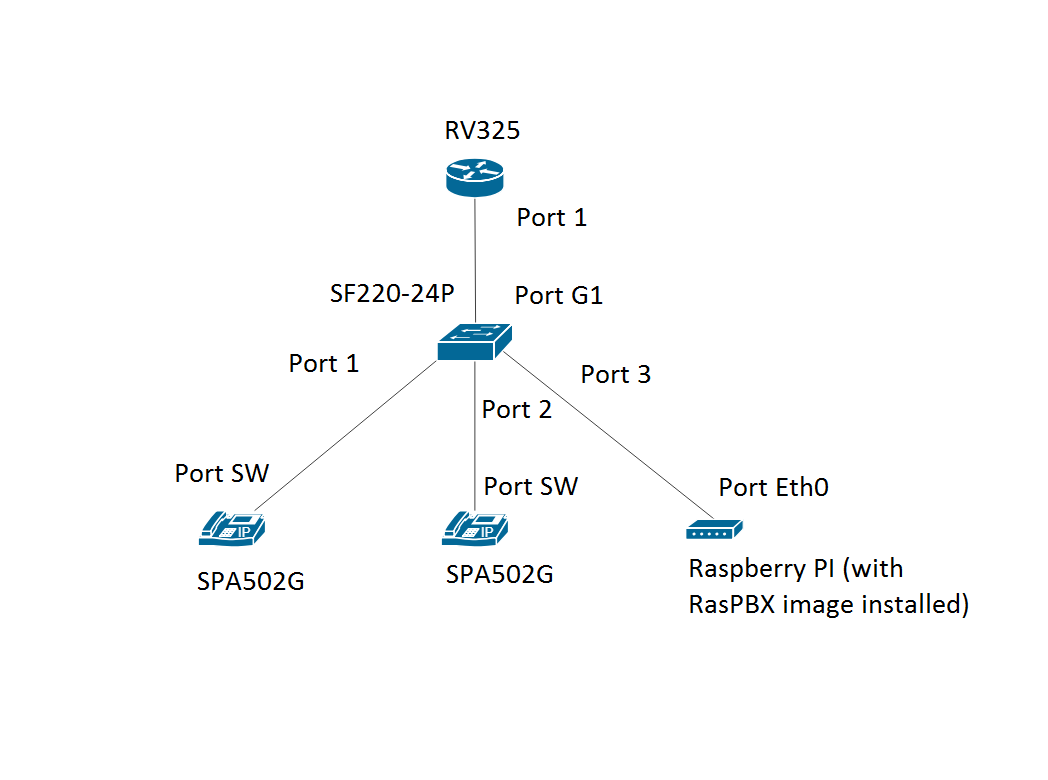
يمكن العثور على صورة ل RasPBX هنا. يجب تثبيت هذه الصورة على Raspberry PI.
ملاحظة: في هذا المستند، تم تكوين Raspberry PI مع صورة RasPBX بالفعل. للوصول إلى واجهة المستخدم الرسومية (GUI) الخاصة ب Raspberry PI، اكتب في http://raspbx.local أو عنوان IP الخاص ب Raspberry PI في المستعرض لديك لتكوين PBX. يكون تسجيل الدخول الافتراضي ل FreePBX هو المستخدم: admin password: admin. أيضا، ال raspberry PI شكلت مسبقا أن يتلقى عنوان ساكن إستاتيكي.
جدول المحتويات
- إعداد شبكات VLAN على الموجه
- تكوين هواتف SPA/MPP
- تكوين شبكات VLAN على محول ما
- إعداد شبكات VLAN الصوتية على محول ما
- تكوين إعدادات الواجهة على محول ما
- تكوين عضوية المنفذ VLAN على محول ما
- تغيير عنوان IP الخاص ب Raspberry PI ليكون على شبكة فرعية مختلفة
- القرار
إعداد شبكات VLAN على الموجه
الخطوة 1. قم بتسجيل الدخول إلى الأداة المساعدة المستندة إلى الويب وانتقل إلى إدارة المنافذ > عضوية الشبكة المحلية الظاهرية (VLAN).
ملاحظة: قد يختلف ذلك حسب النموذج. في هذا المثال، يتم إستخدام RV325. لمزيد من المعلومات حول الوصول إلى صفحة الإعداد المستندة إلى الويب، انقر هنا.
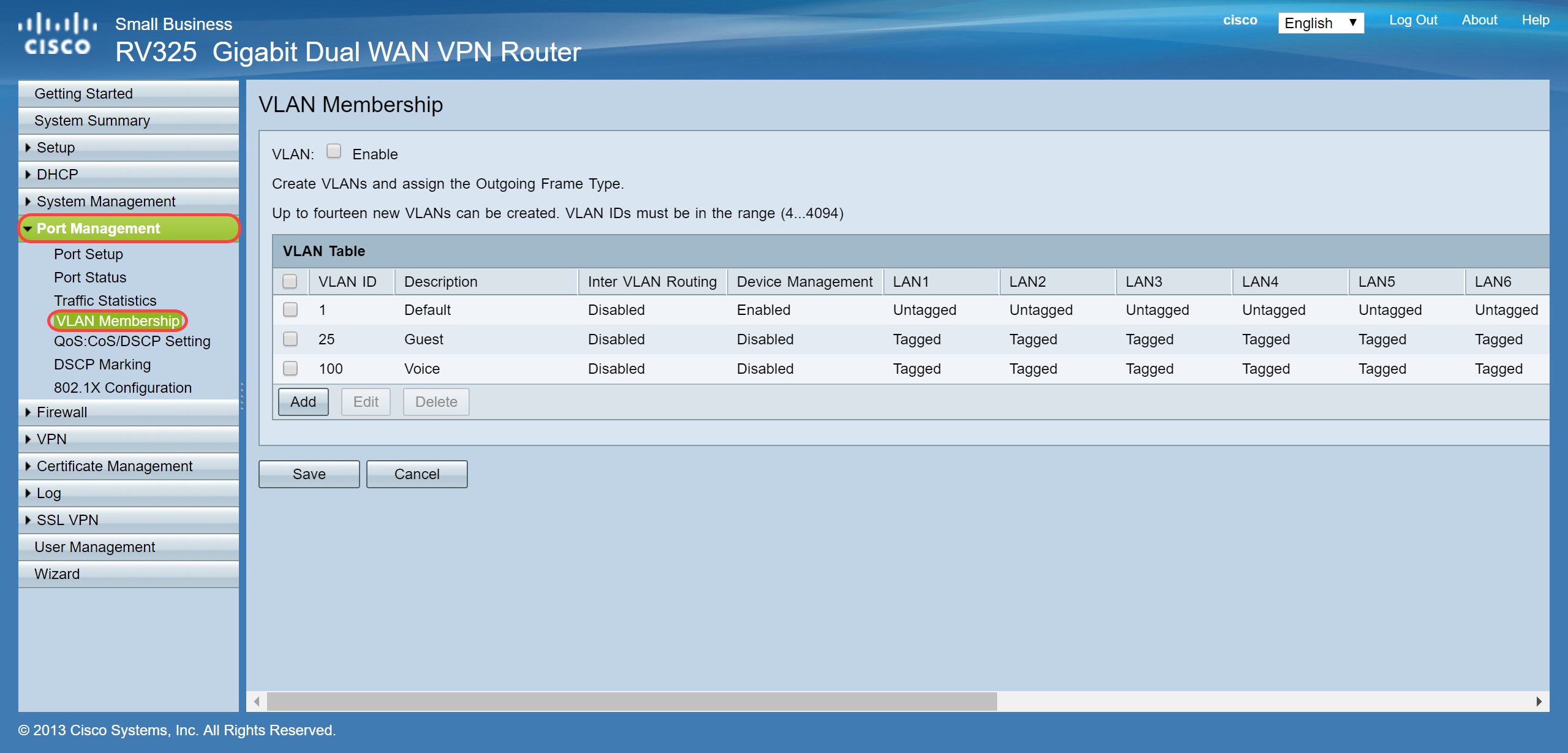
الخطوة 2. حدد خانة الاختيار enable لتمكين شبكة VLAN على الموجه.
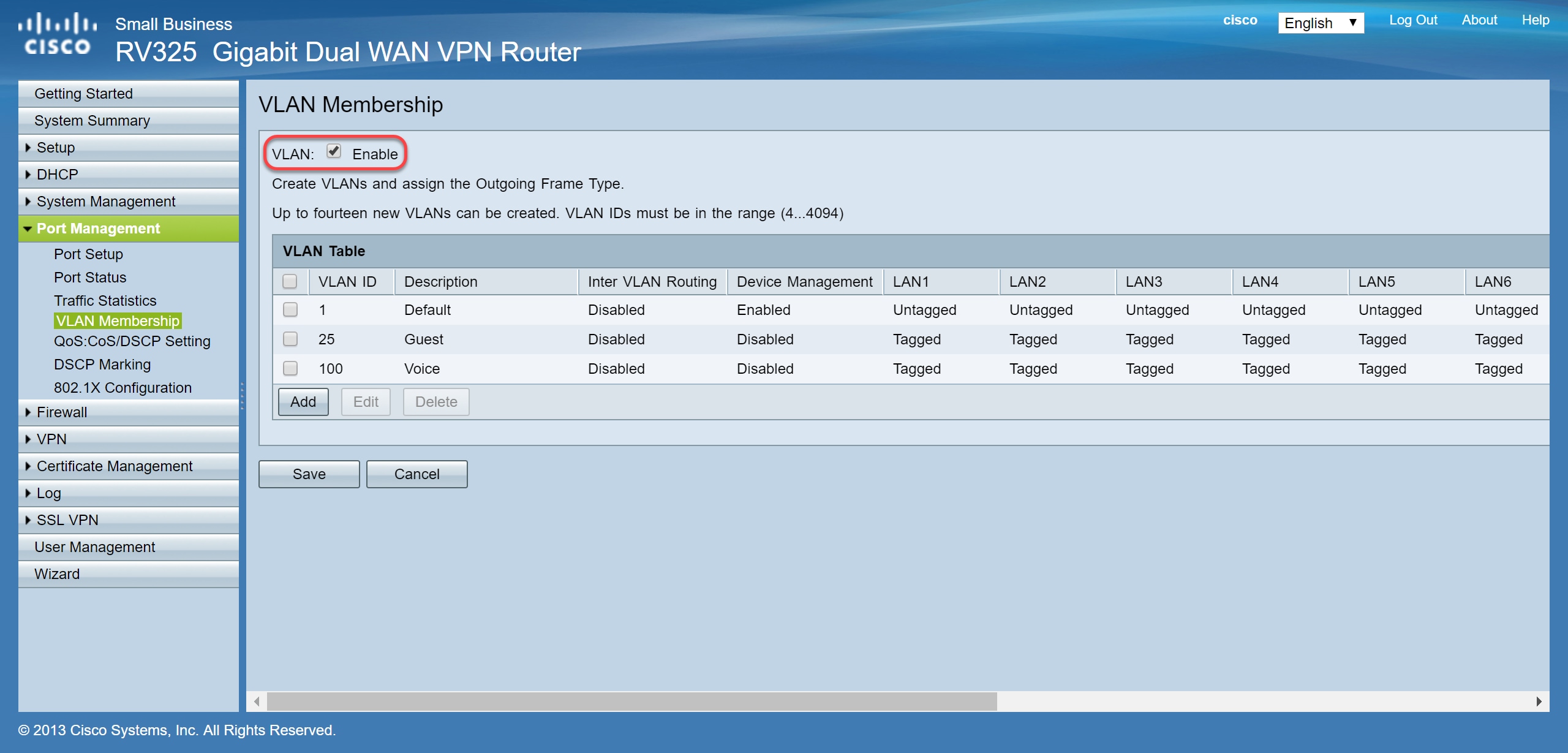
الخطوة 3. في قسم جدول شبكة VLAN، انقر إضافة لإنشاء معرف شبكة VLAN جديد.
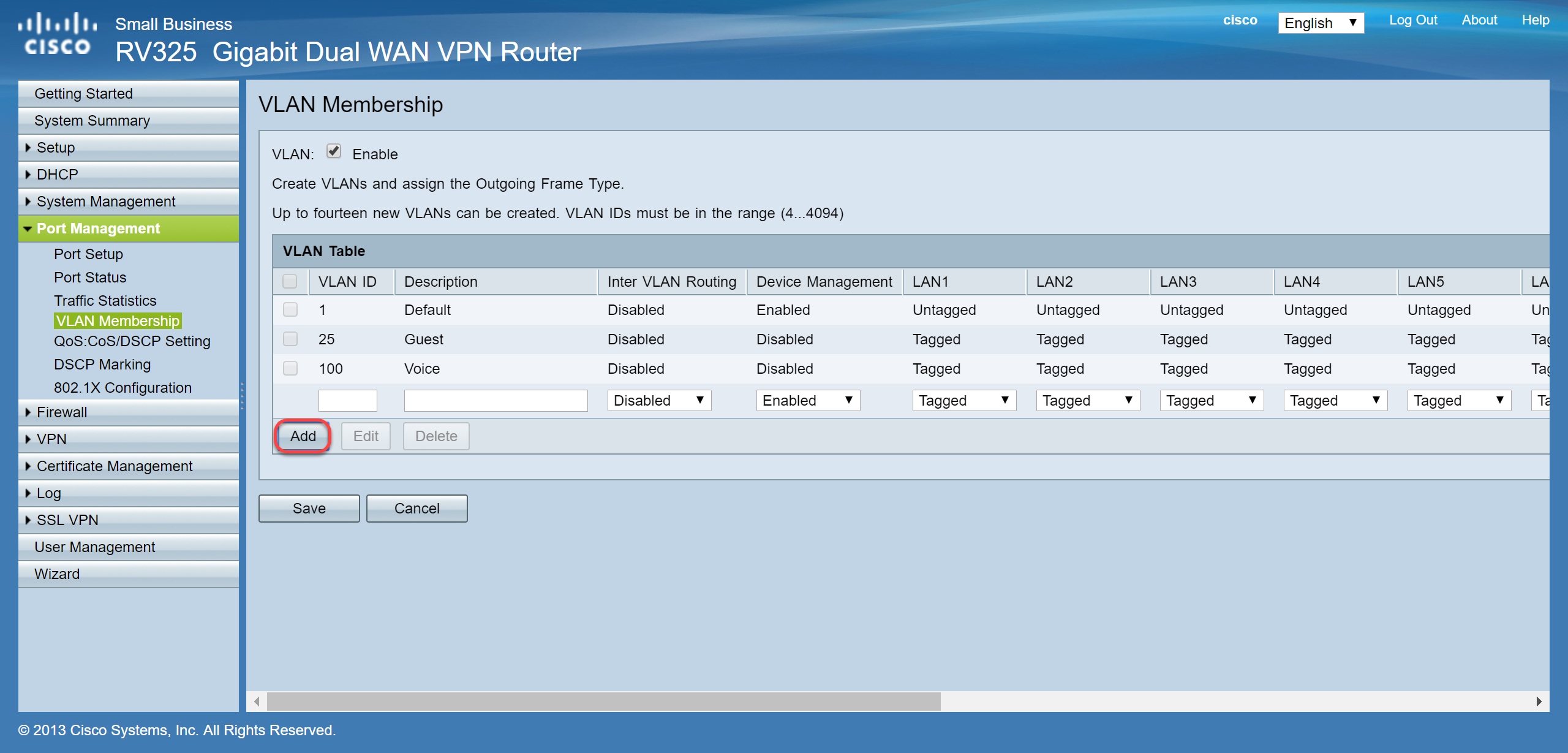
الخطوة 4. دخلت VLAN رقم في ال VLAN id مجال. يجب أن تكون معرفات شبكات VLAN في النطاق من 4 إلى 4094. في هذا المثال، يتم إستخدام 200 للبيانات كمعرف شبكة VLAN. بعد ذلك، أدخل وصفا لشبكة VLAN في حقل الوصف. يتم إدخال البيانات كمثال للوصف. ثم انقر فوق حفظ.
ملاحظة: تم إنشاء VLAN 100 للصوت بشكل افتراضي على هذا الموجه. يمكن إنشاء حتى أربعة عشر شبكة محلية ظاهرية (VLANs) جديدة.
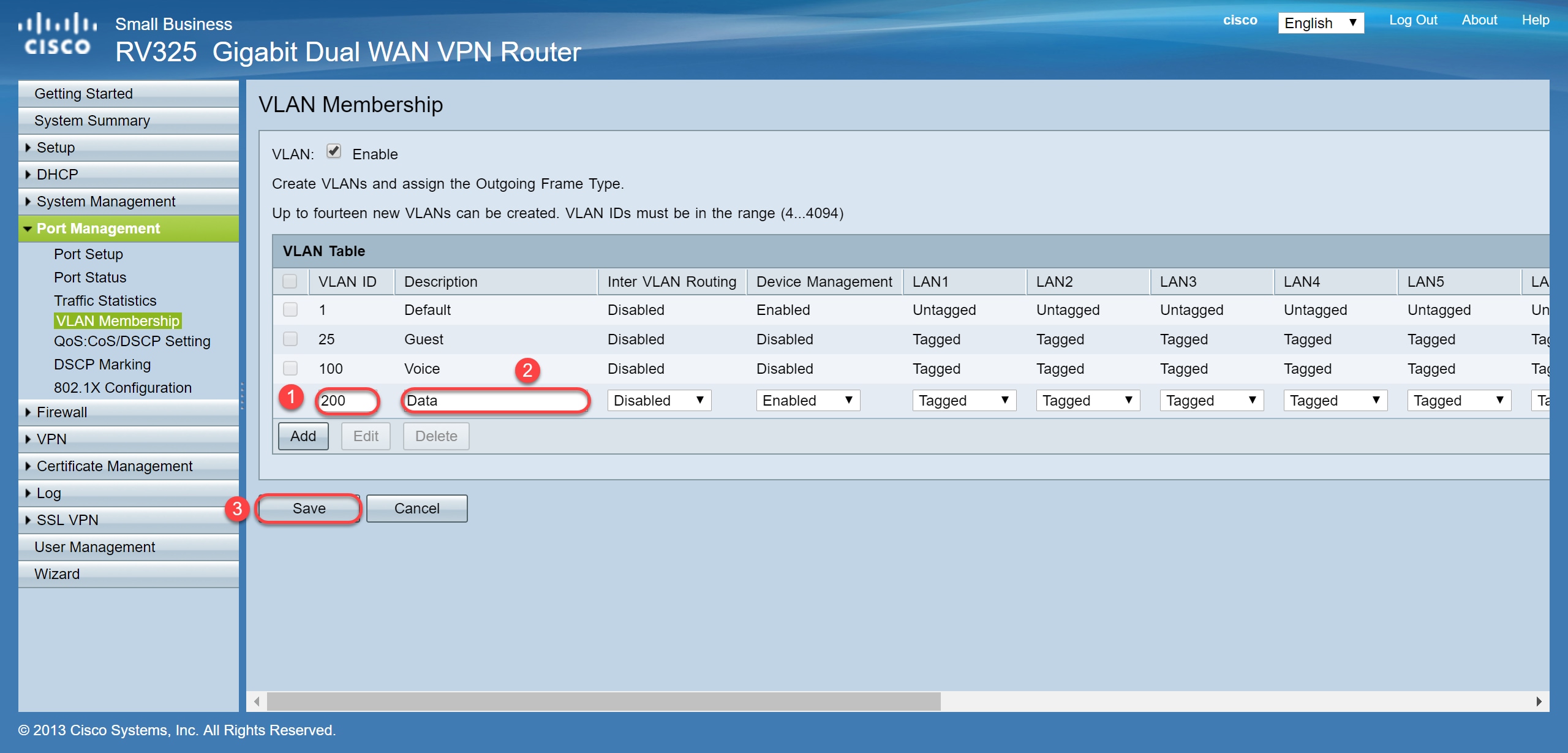
الخطوة 5. لتحرير شبكة VLAN، حدد خانة الاختيار لشبكة VLAN المناسبة. في هذا المثال، سيتم تحرير شبكات VLAN أرقام 1 و 100 و 200. بعد ذلك طقطقت يحرر أن يحرر VLANs.
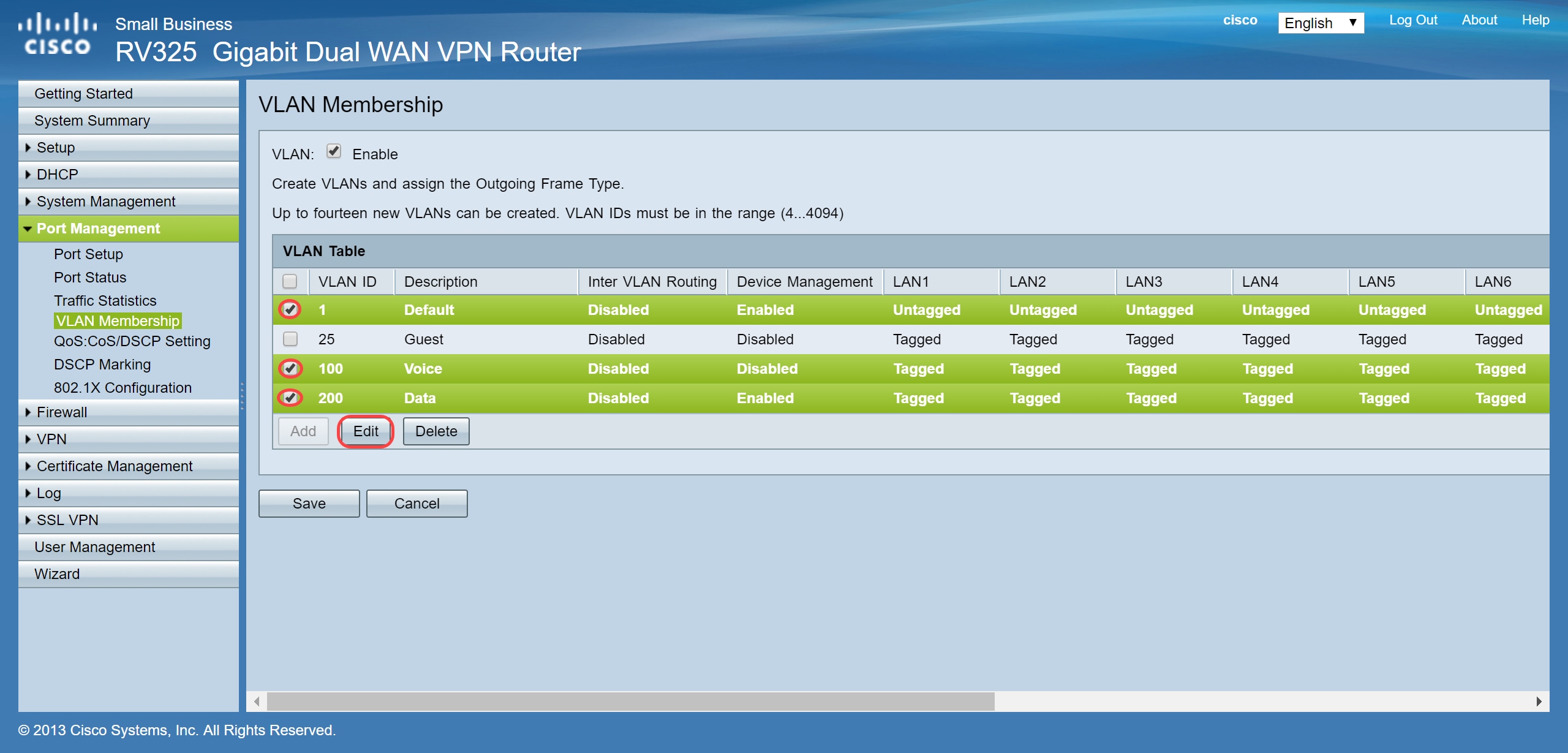
الخطوة 6. (إختياري) في القائمة المنسدلة للتوجيه بين شبكات VLAN، أختر يمكن أو معطل لتوجيه الحزم من شبكة VLAN إلى شبكة VLAN أخرى. يعتبر تمكين هذا الخيار مفيدا لأن مسؤولي الشبكة الداخلية سيتمكنون من الوصول عن بعد إلى أجهزتك للمساعدة في أستكشاف مشكلاتك وحلها. وهذا سيقلل وقت الاضطرار إلى تبديل شبكات VLAN باستمرار للوصول إلى الأجهزة.
- معطل - يمثل أن التوجيه بين شبكات VLAN غير نشط
- ممكن - يمثل أن التوجيه بين شبكات VLAN نشط على شبكة VLAN هذه. يقوم التوجيه بين شبكات VLAN بتوجيه الحزم فقط بين شبكات VLAN التي تم تمكينها.
ملاحظة: في هذا المثال، سنقوم بتمكين التوجيه بين شبكات VLAN لمعرف شبكة VLAN رقم 1 و 100 و 200.
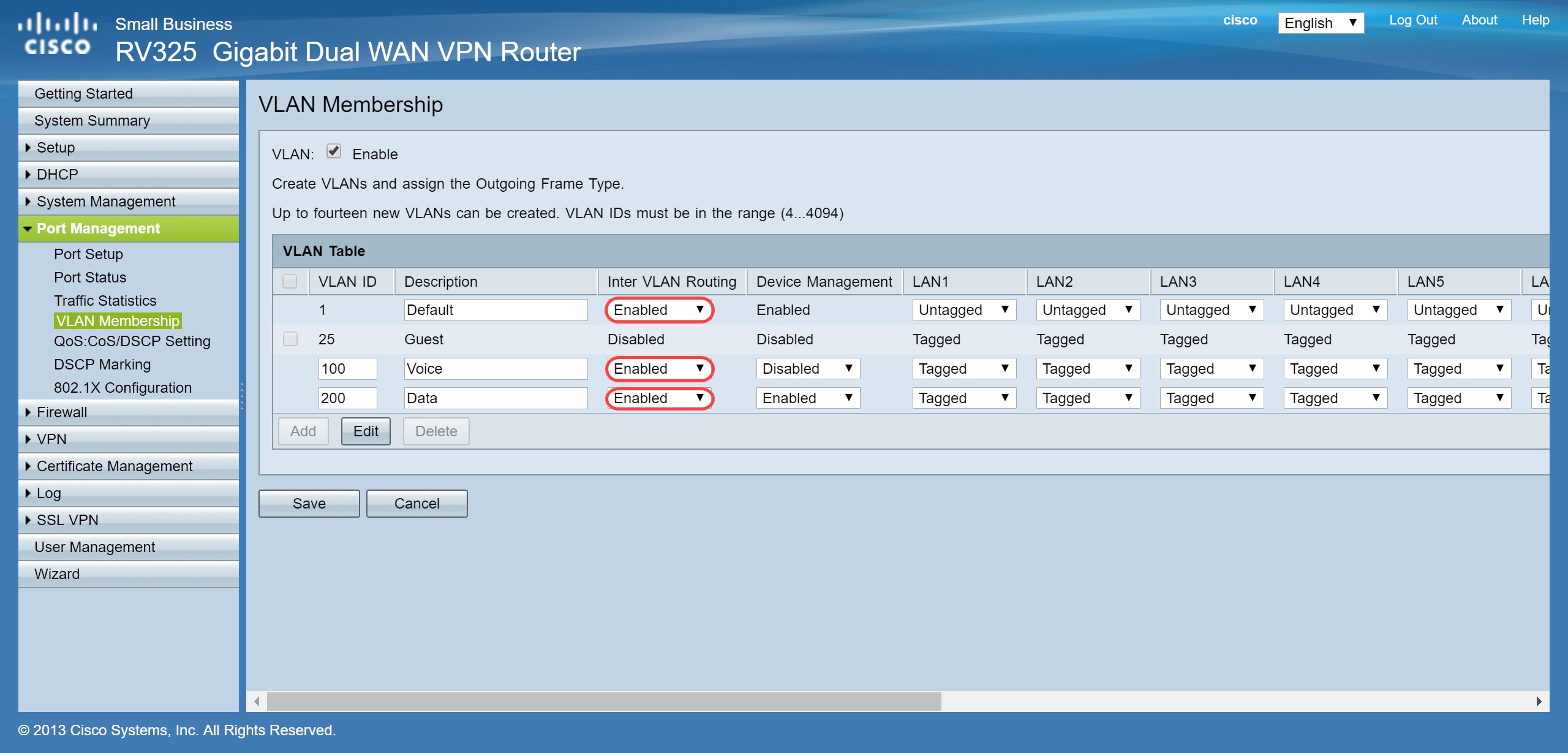
الخطوة 7. أخترت الخيار ب رغب من القائمة المنسدلة ل ال LAN ميناء مع أي أنت يكون ربطت والإعداد ينبغي كنت طابقت مع ال يربط ميناء. إن يكون أنت ربطت مع أكثر من واحد ميناء، لكل ميناء أنت يكون ربطت، أنت تحتاج أن يختار ال نفسه عملية إعداد. التقصير يميز لكن ل VLAN 1 يكون untagged.
ملاحظة: إذا قمت بتمكين التوجيه بين شبكات VLAN في الخطوة 6، فيجب عليك تمييز شبكة VLAN لتمييز حركة المرور.
مميز
- يمثل أن الاقتران بين الميناء و ال VLAN ك tagged.
- استعملت tagged أن يحدد أي VLAN الحركة مرور ينتسب من خلال ال VLAN id فريد عندما يخلق يتعدد VLANs ل ال نفسه ميناء.
إلغاء التمييز
- يمثل أن الاقتران بين الميناء و ال VLAN untagged.
- هو استعملت عندما فقط واحد VLAN خلقت وحركة مرور يكون وعيي من ال VLAN. فقط واحد VLAN يستطيع كنت علمت ك untagged ل كل lan ميناء.
- إن التقصير VLAN يكون على الميناء، هو ينبغي دائما كنت untagged even if الميناء يتلقى يتعدد VLANs.
مستثنىا
- يمثل أن القارن ليس عضو من ال VLAN.
- إن يختار أنت هذا خيار، حركة مرور أعجزت بين ال VLAN والميناء.
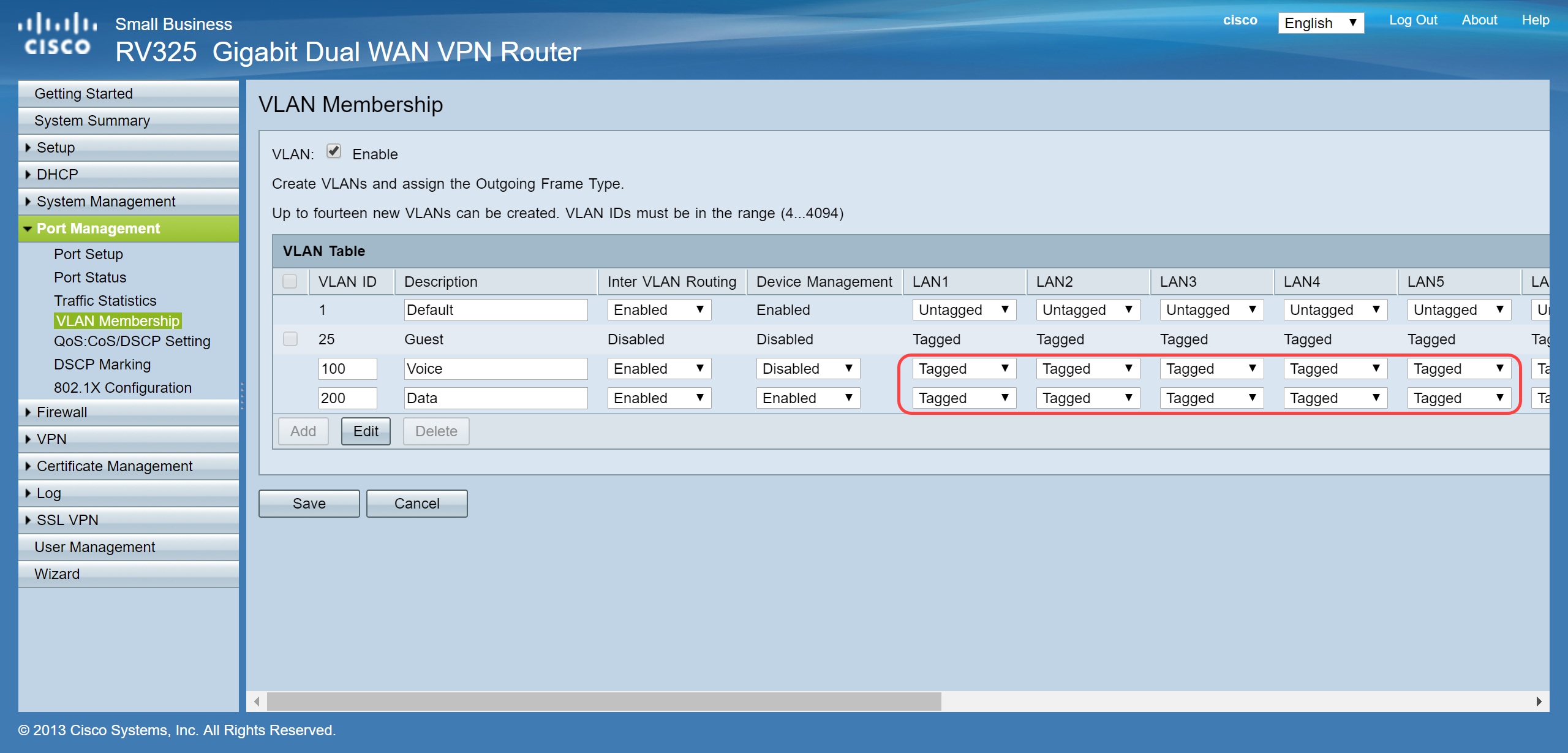
الخطوة 8. انقر على حفظ لحفظ الإعدادات.
ملاحظة: على الموجه، يمكنك تسجيل الدخول إلى الأداة المساعدة المستندة إلى الويب والتصفح إلى DHCP > إعداد DHCP لتكوين شبكات VLAN إلى شبكة فرعية معينة تريدها. بشكل افتراضي، يتم تكوين شبكات VLAN لتكون على شبكة فرعية مختلفة.
تكوين هواتف SPA/MPP
يمكن للمستخدمين أيضا تكوين الهواتف لسحب ملف تعريف من موقع ملف تعريف تم تكوينه يدويا، أو موقع تم العثور عليه عبر خيار DHCP 150، أو من خادم Cisco EDOS. فيما يلي مثال على التكوين اليدوي.
الخطوة 1. أدخل عنوان IP الخاص ب SPA/MPP على المستعرض لديك وتصفح إلى تسجيل دخول المسؤول ثم خيارات متقدمة.
ملاحظة: قد يختلف تكوين هاتف SPA/MPP حسب الطراز. في هذا المثال، نستخدم SPA502G. للعثور على عنوان IP الخاص بهاتف بروتوكول الإنترنت، انتقل إلى DHCP > حالة DHCP على الموجه الخاص بك (قد يختلف حسب النموذج). طريقة أخرى هي الضغط على زر الإعداد والتصفح إلى الشبكة على هاتف Cisco لديك (قد تختلف القوائم والخيارات حسب طراز الهاتف).
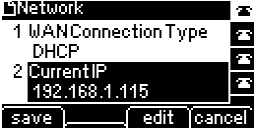
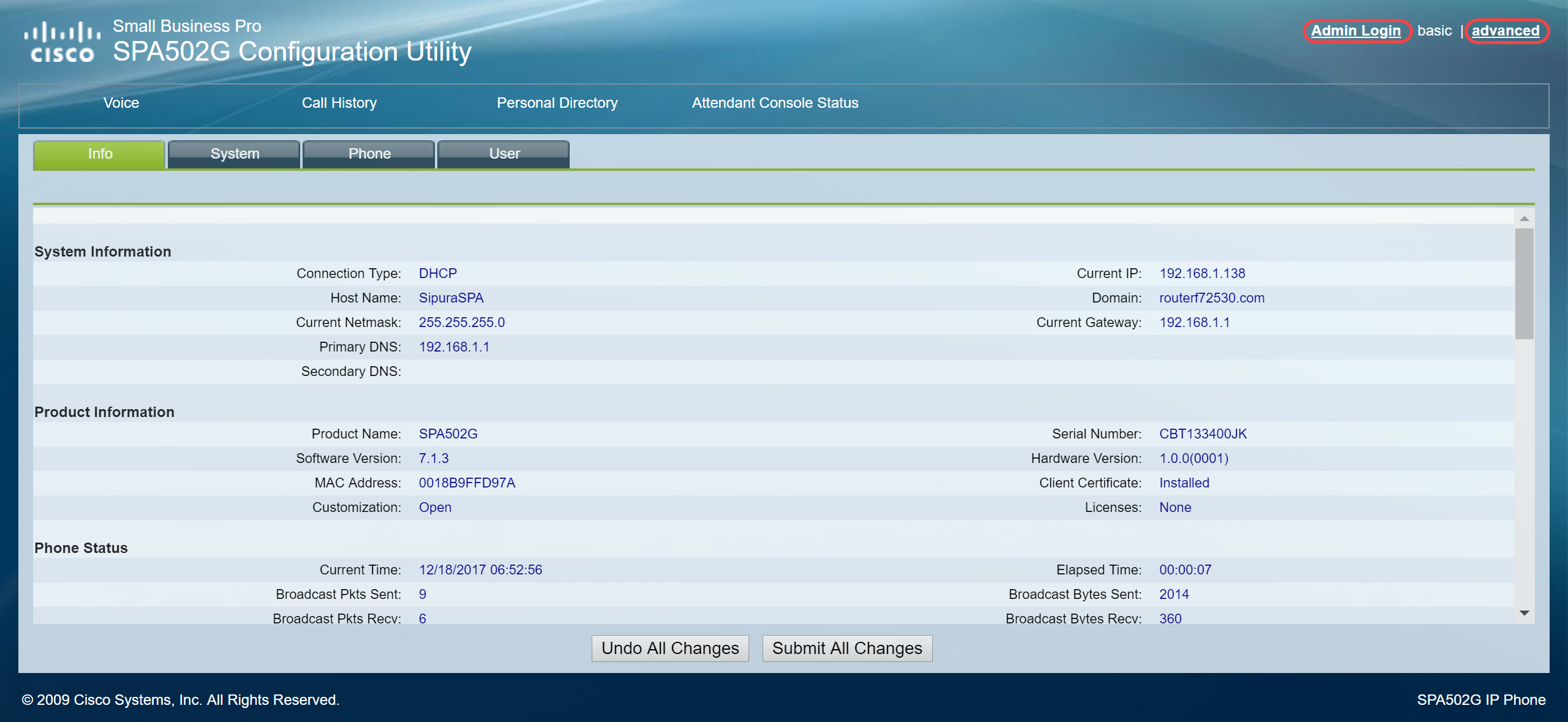
الخطوة 2. انتقل إلى Voice > Ext 1، وتفتح صفحة الملحق.
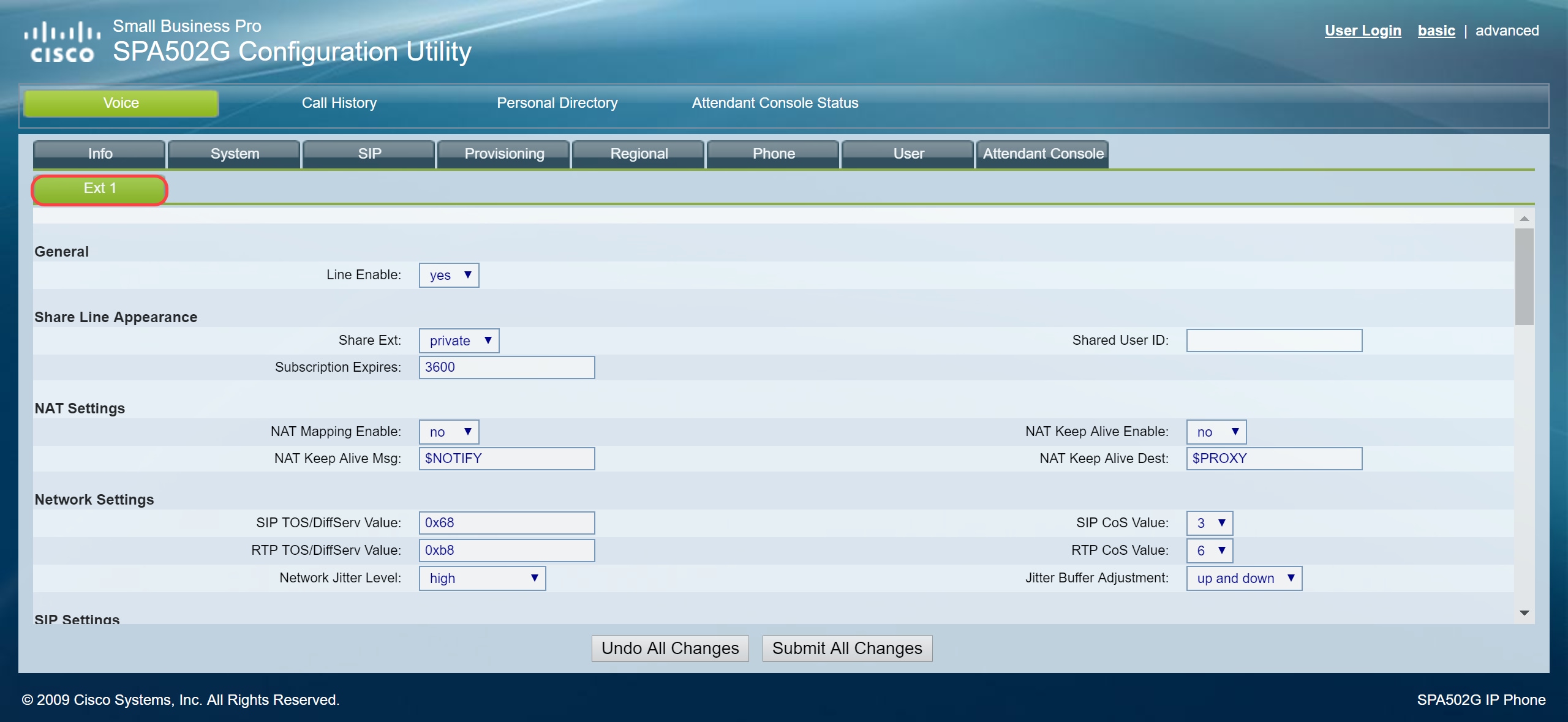
الخطوة 3. في قسم الوكيل والتسجيل، اكتب في خادم الوكيل في حقل الوكيل. في هذا المثال، سيتم إستخدام عنوان Raspberry PI (192.168.3.10) كخادم وكيل. VLAN 100 على الشبكة الفرعية مع 192.168.3.x.
ملاحظة: ستقوم بتكوين عنوان IP الخاص ب Raspberry PI لاحقا في هذه المقالة، إذا كنت تريد معرفة المزيد انقر فوق الارتباط الذي سيتم إعادة توجيهه إلى هذا القسم: تغيير عنوان Raspberry PI ليصبح على شبكة فرعية مختلفة.

الخطوة 4. تحت معلومات المشترك، أدخل اسم العرض ومعرف المستخدم (رقم الامتداد) للملحق المشترك. في هذا المثال، سنستخدم الملحق 1003.
ملاحظة: تم بالفعل إنشاء الملحق 1003 وتكوينه على Raspberry PI.
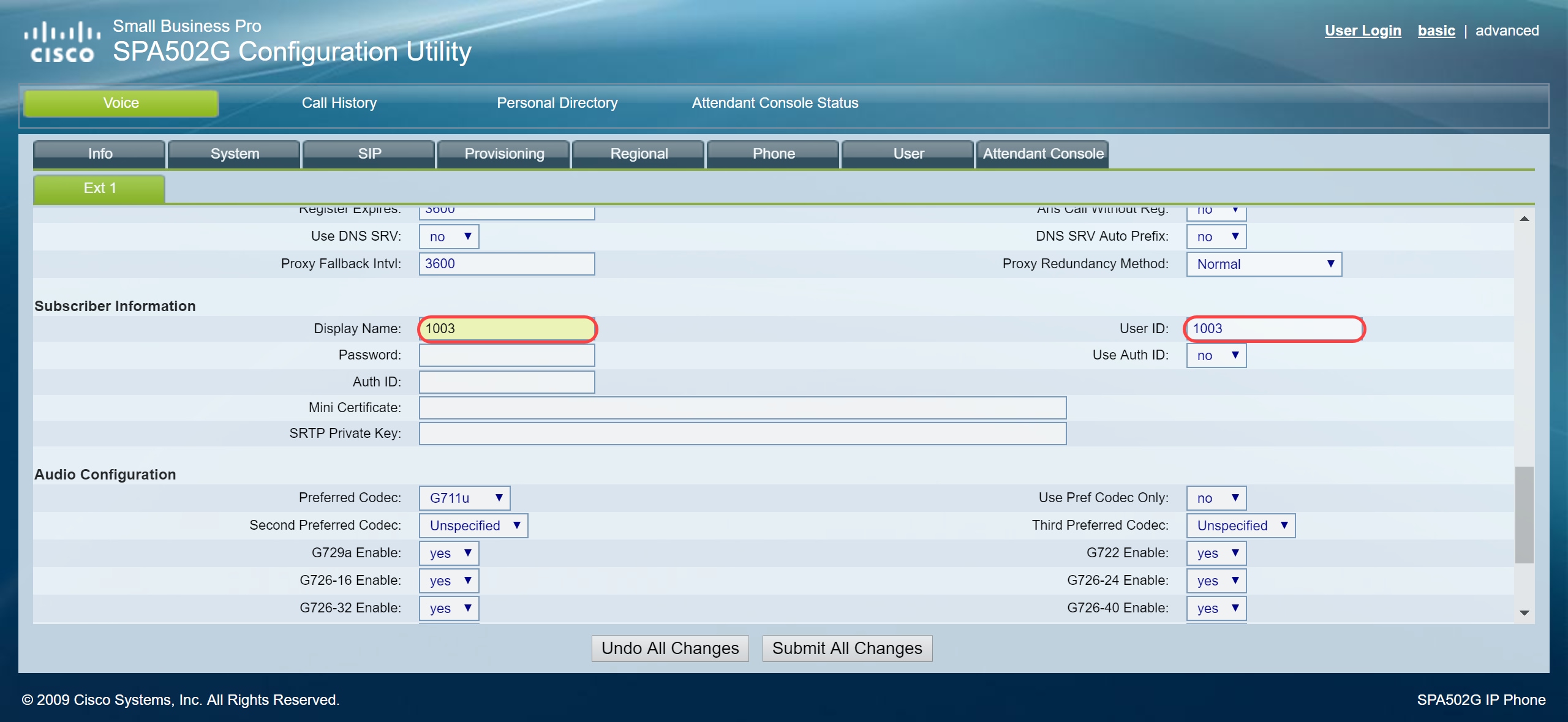
الخطوة 5. أدخل كلمة المرور الخاصة بالامتداد الذي قمت بتكوينه في قسم ملحق Raspberry Pi. وهذا يعرف أيضا بالسر تحت قسم تحرير ملحق في Raspberry PI. في هذا مثال، استعملت الكلمة 12345.
ملاحظة: لم يتم إستخدام كلمة المرور 12345 إلا كمثال؛ يوصى باستخدام كلمة مرور أكثر تعقيدا.
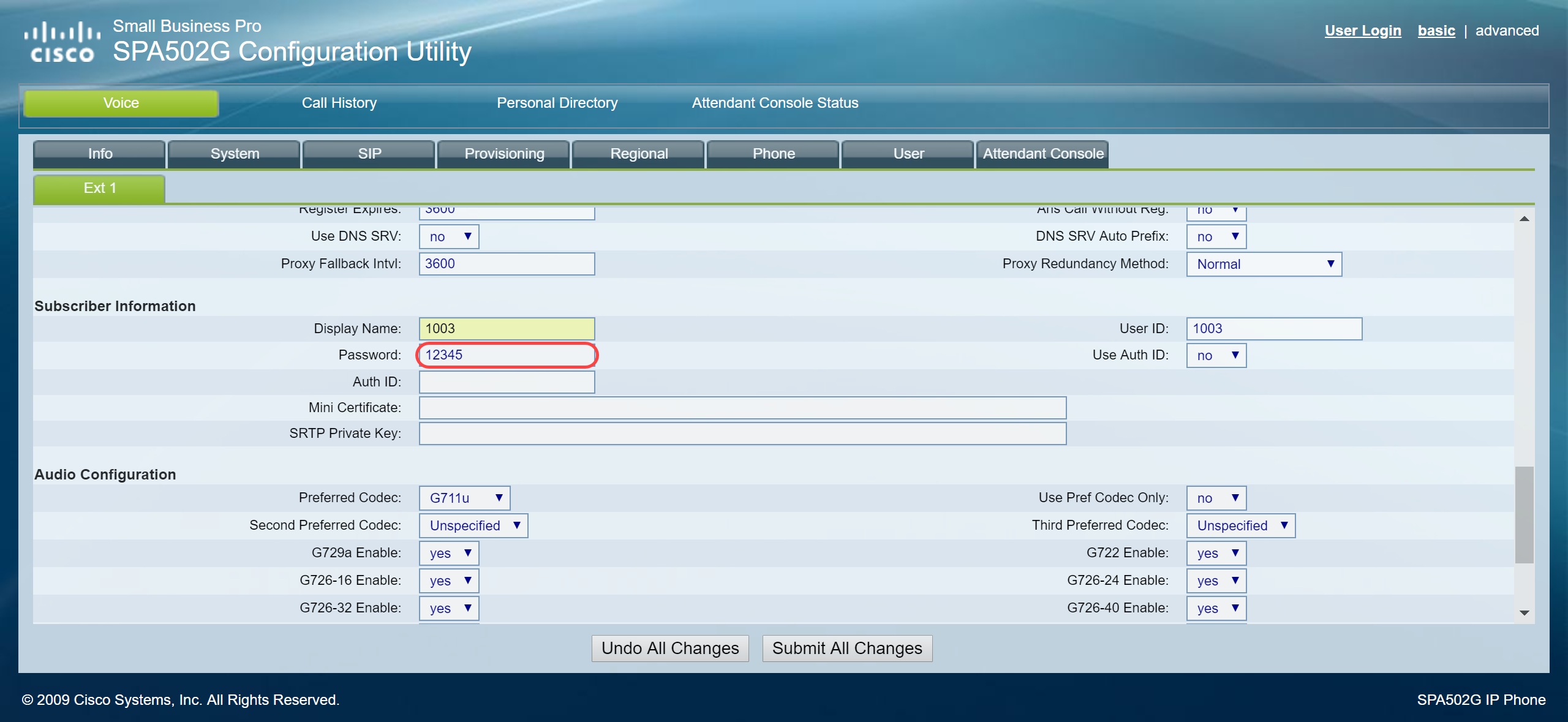
الخطوة 6. أختر الخيار المرغوب من القائمة المنسدلة إستخدام معرف المصادقة". الخيارات هي نعم ولا. لتمكين مصادقة بروتوكول بدء جلسة عمل (SIP)، حيث يمكن اعتراض رسائل SIP لتحديد ما إذا كان قد تم تخويلها قبل أن تتمكن من الإرسال، أختر نعم من القائمة المنسدلة معرف المصادقة. في هذا المثال، اخترنا نعم.
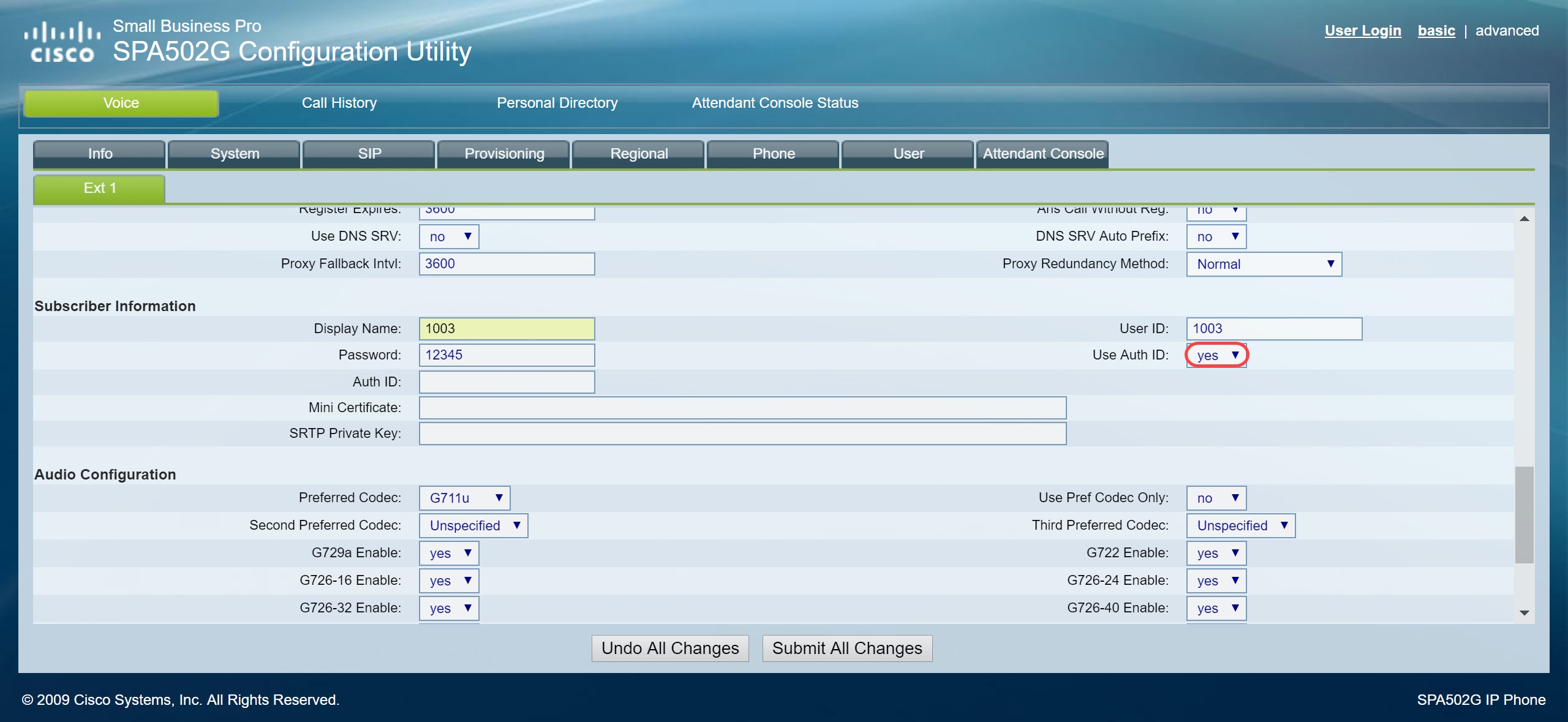
الخطوة 7. أدخل الملحق الذي تحاول تكوينه لهذا الهاتف في حقل معرف المصادقة. يستخدم معرف المصادقة لمصادقة SIP.
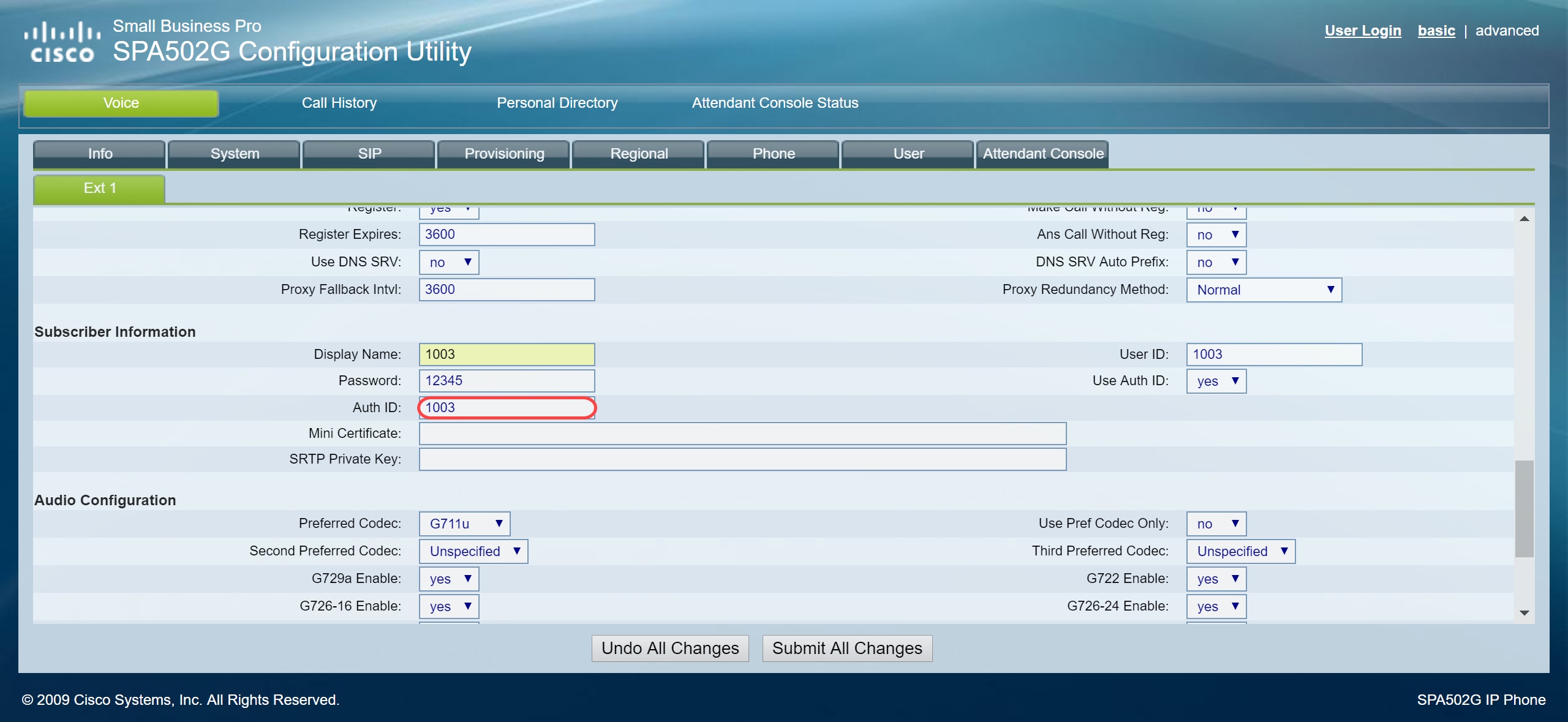
الخطوة 8. ثم انقر فوق إرسال جميع التغييرات.
ملاحظة: ارجع إلى الخطوة 1 من تكوين قسم هواتف SPA/MPP إذا كان لديك المزيد من هواتف SPA/MPP لتكوينها.
تكوين شبكات VLAN على المحول
الخطوة 1. سجل الدخول إلى الأداة المساعدة المستندة إلى الويب وانتقل إلى إدارة VLAN > إنشاء VLAN.
ملاحظة: قد يختلف التكوين حسب الجهاز. في هذا المثال، نستخدم SF220-24P لتكوين شبكات VLAN.
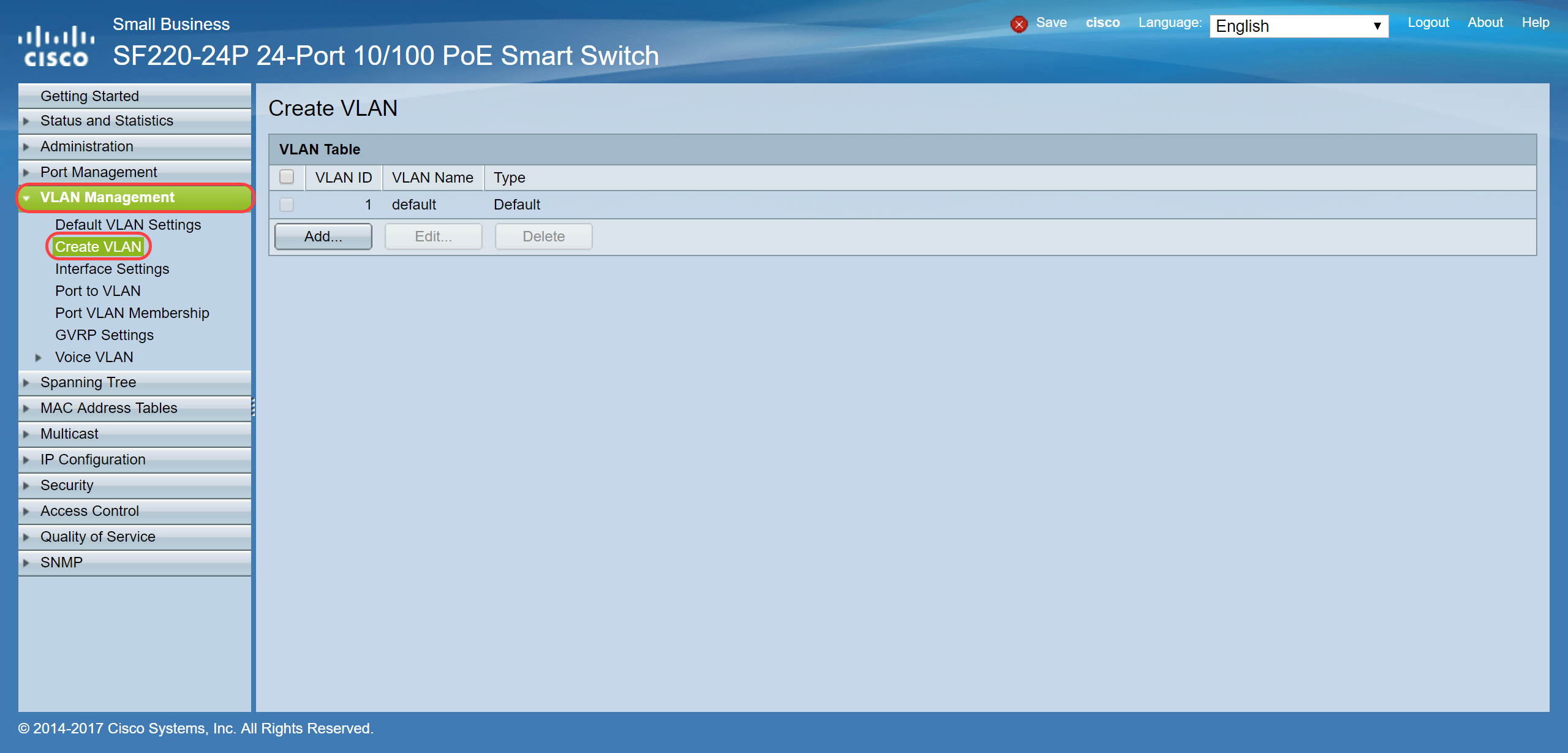
الخطوة 2. طقطقة يضيف... أن يخلق VLAN جديد.
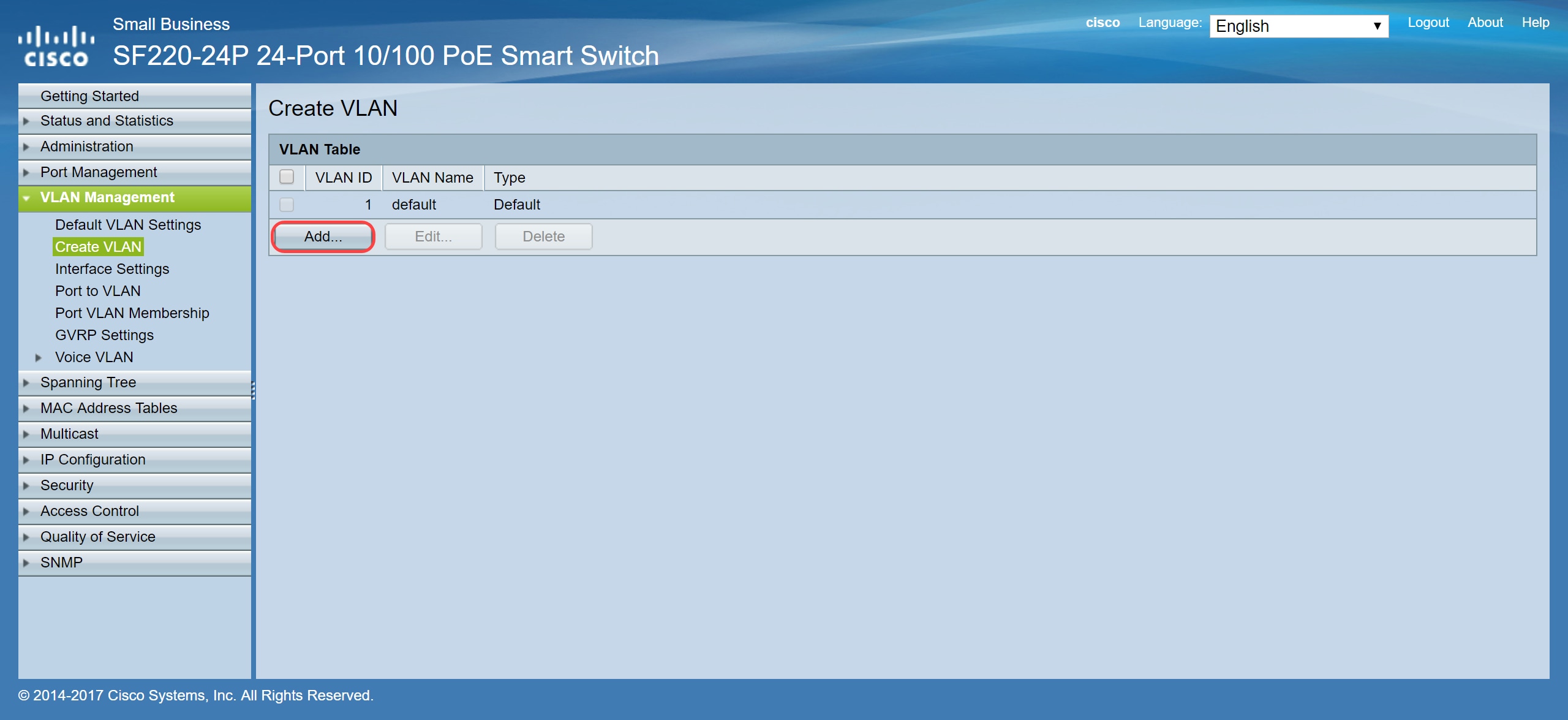
الخطوة 3. لإنشاء شبكة VLAN واحدة، حدد زر راديو VLAN. دخلت ال VLAN id و VLAN إسم. بعد ذلك طقطقة يطبق أن يحفظ ال VLAN. في هذا المثال، سنقوم بإنشاء شبكة VLAN رقم 100 للصوت و 200 للبيانات.
ملاحظة: يتطلب النظام بعض شبكات VLAN لاستخدام النظام الداخلي، وبالتالي لا يمكن إنشاؤها بإدخال VID الأولي ومؤشر VID الختامي، شاملا. عندما يستعمل النطاق عمل، العدد الأقصى من VLANs أنت يستطيع خلقت في وقت واحد هو 100.
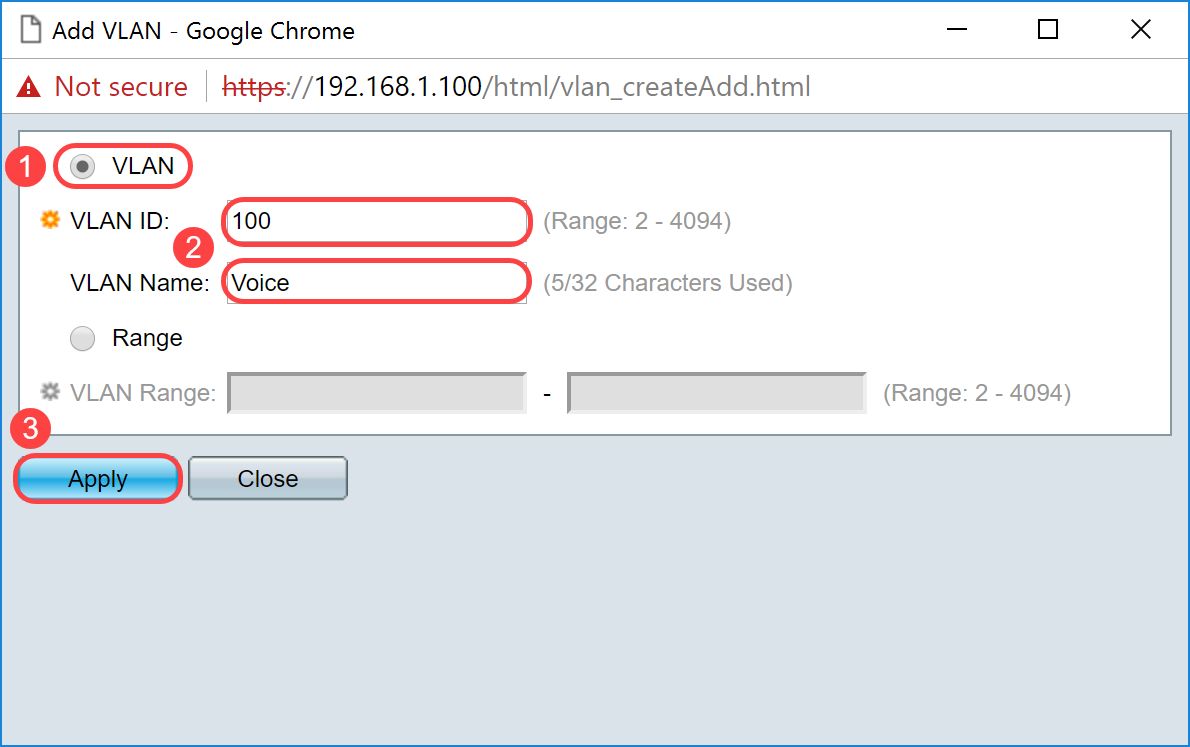
ملاحظة: كرر الخطوة 2 إن يحتاج أنت أن يخلق آخر VLAN وحيد.
إعداد شبكة VLAN الصوتية على المحول
الخطوة 1. سجل الدخول إلى تكوين الويب وانتقل إلى إدارة VLAN > شبكة VLAN الصوتية > الخصائص.
ملاحظة: سيقوم تكوين شبكة VLAN الصوتية التلقائية بتطبيق إعدادات جودة الخدمة تلقائيا لشبكة VLAN الصوتية وتحديد أولوية حركة مرور الصوت.
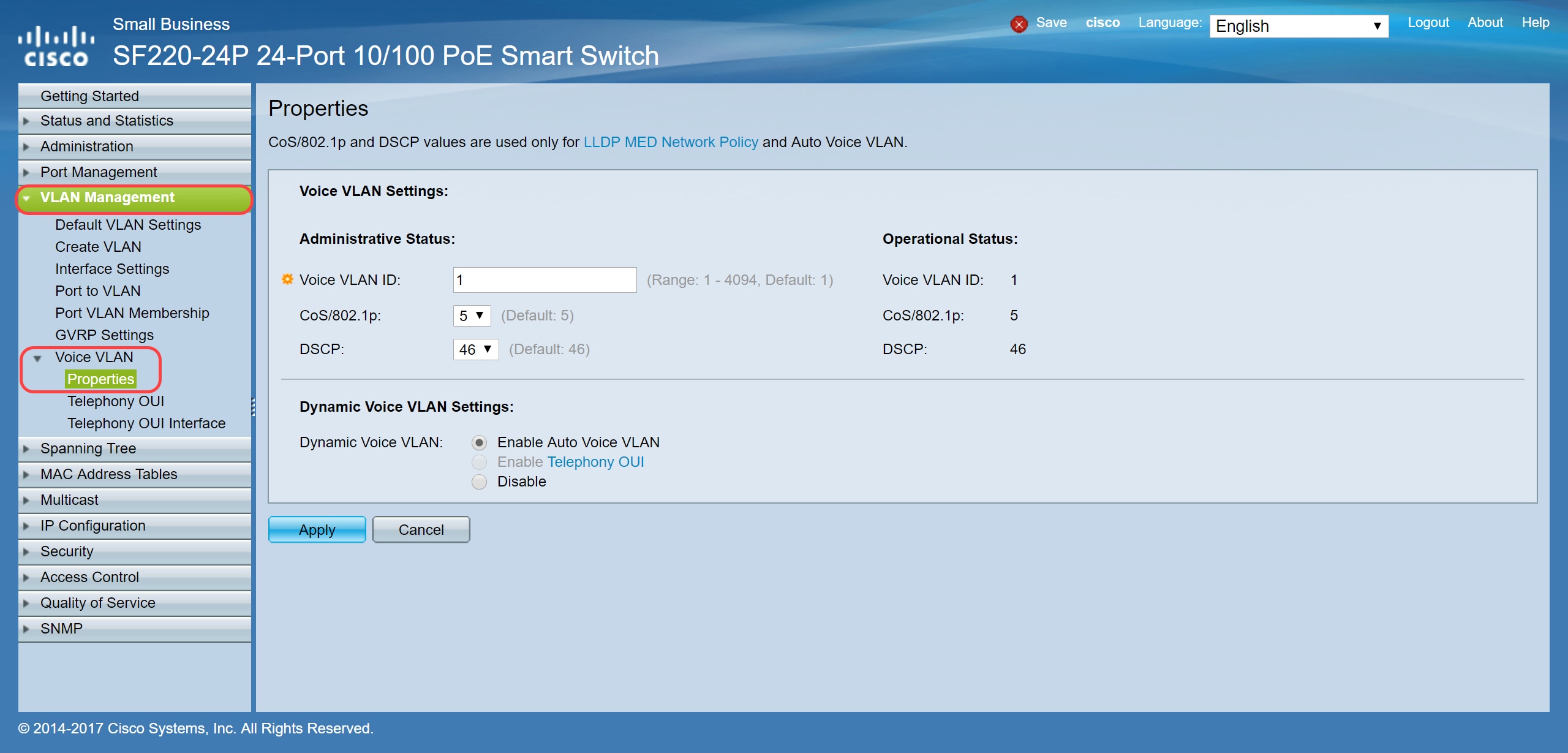
الخطوة 2. تحت الحالة الإدارية، دخلت ال VLAN أن يكون الصوت VLAN في الصوة VLAN id مجال. في هذا المثال، يتم إدخال شبكة VLAN 100 لتصبح شبكة VLAN الصوتية.
ملاحظة: تتسبب التغييرات في معرف شبكة VLAN الصوتية، فئة الخدمة (CoS)/802.1p، و/أو نقطة رمز الخدمة المميزة (DSCP) في أن يعلن الجهاز عن شبكة VLAN الصوتية الإدارية كشبكة VLAN صوتية ثابتة. إذا تم تحديد الخيار التنشيط التلقائي للصوت لشبكة VLAN التي يتم تشغيلها بواسطة شبكة VLAN الصوتية الخارجية، حينئذ يلزم الحفاظ على القيم الافتراضية. في هذا المثال، يتم ترك CoS/802.1p كافتراضي من 5 ويترك DSCP كافتراضي من 46.
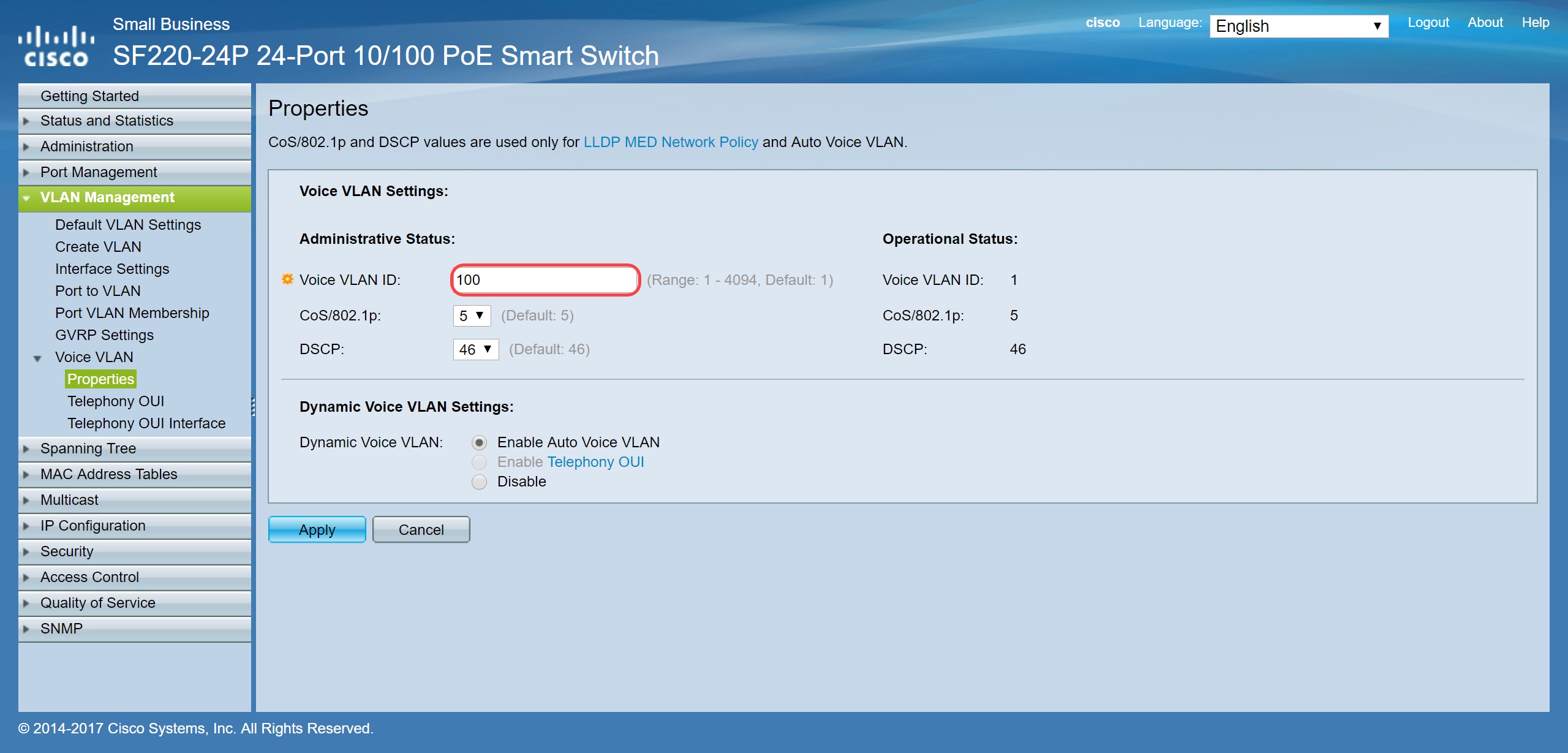
الخطوة 3. انقر على تطبيق لحفظ الإعدادات.
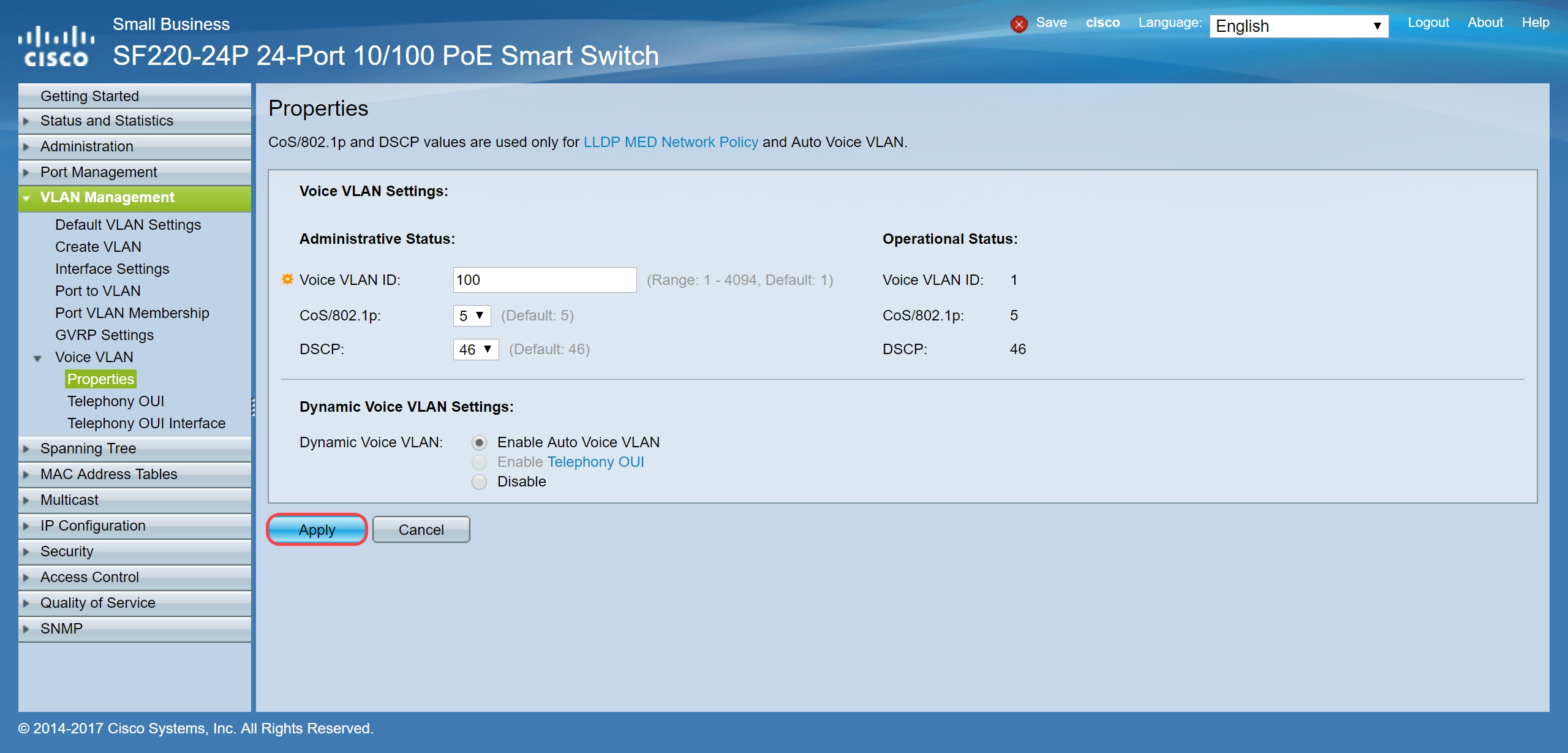
تكوين إعدادات الواجهة على المحول
القارن، ال physical ميناء على المفتاح، يستطيع كنت عينت إلى واحد من التالي عملية إعداد:
- عامة: يمكن أن يدعم المنفذ جميع الوظائف على النحو المحدد في مواصفات IEEE 802.1q. القارن يستطيع كنت بطاقة تمييز أو untagged عضو من one or much VLANs.
- الوصول: يمكن أن يكون لديك شبكة VLAN واحدة فقط تم تكوينها على الواجهة ويمكنها حمل شبكة VLAN واحدة فقط.
- خط الاتصال: يمكن حمل حركة مرور شبكات VLAN متعددة عبر إرتباط واحد والسماح لك بتوسيع شبكات VLAN عبر الشبكة.
- Dot1p-Tunnel: يضع الواجهة في وضع QinQ. هذا يمكن المستخدم من إستخدام ترتيبات VLAN الخاصة به (PVID) عبر شبكة الموفر. سيكون المفتاح في وضع QinQ عندما هو يتلقى one or much dot1p-tunnel ميناء.
الخطوة 1. سجل الدخول إلى تكوين الويب وانتقل إلى إدارة VLAN > إعدادات الواجهة.
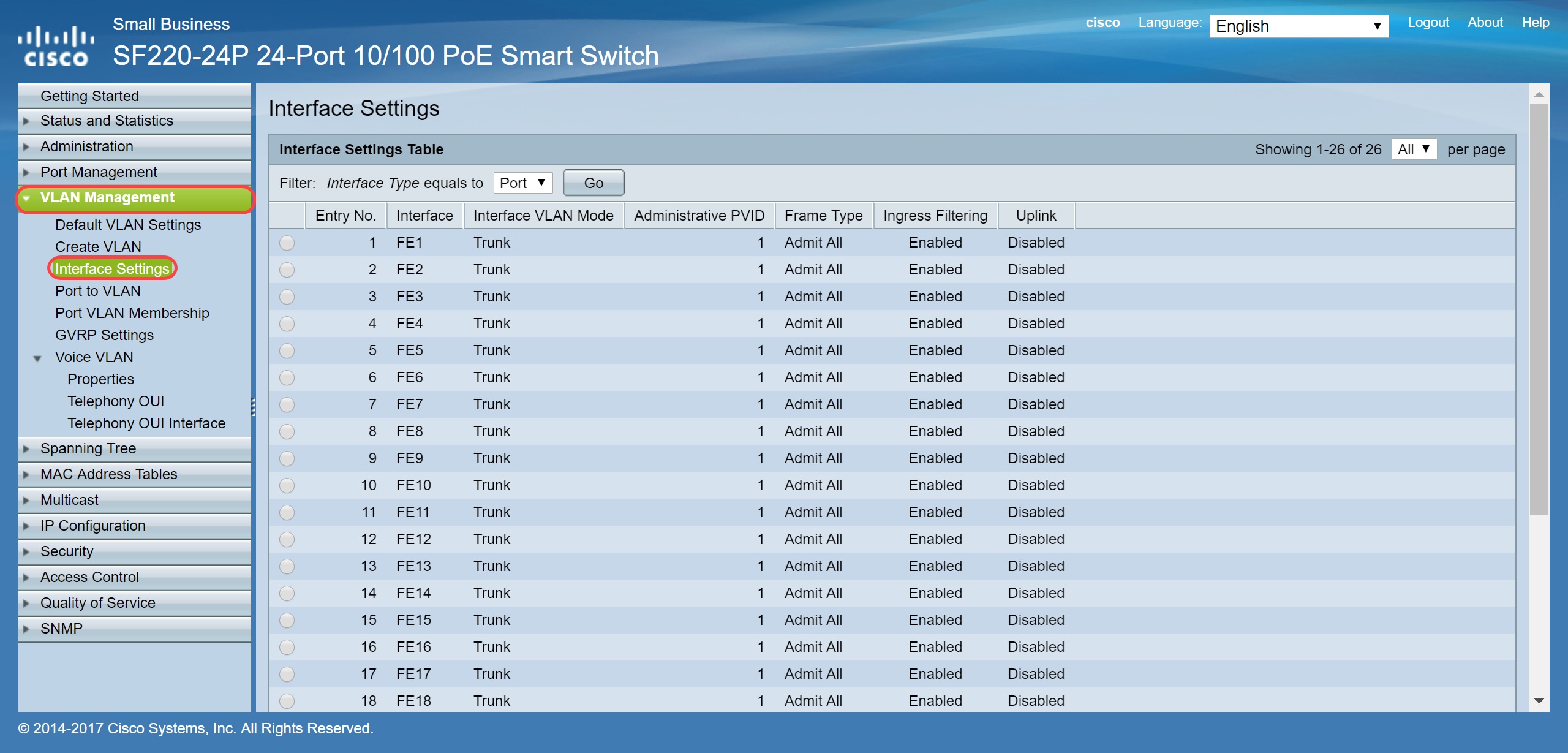
الخطوة 2. انتقيت القارن أسلوب ل ال VLAN. في هذا المثال، سنقوم بتكوين Raspberry PI (منفذ: FE3) ليكون منفذ منفذ.
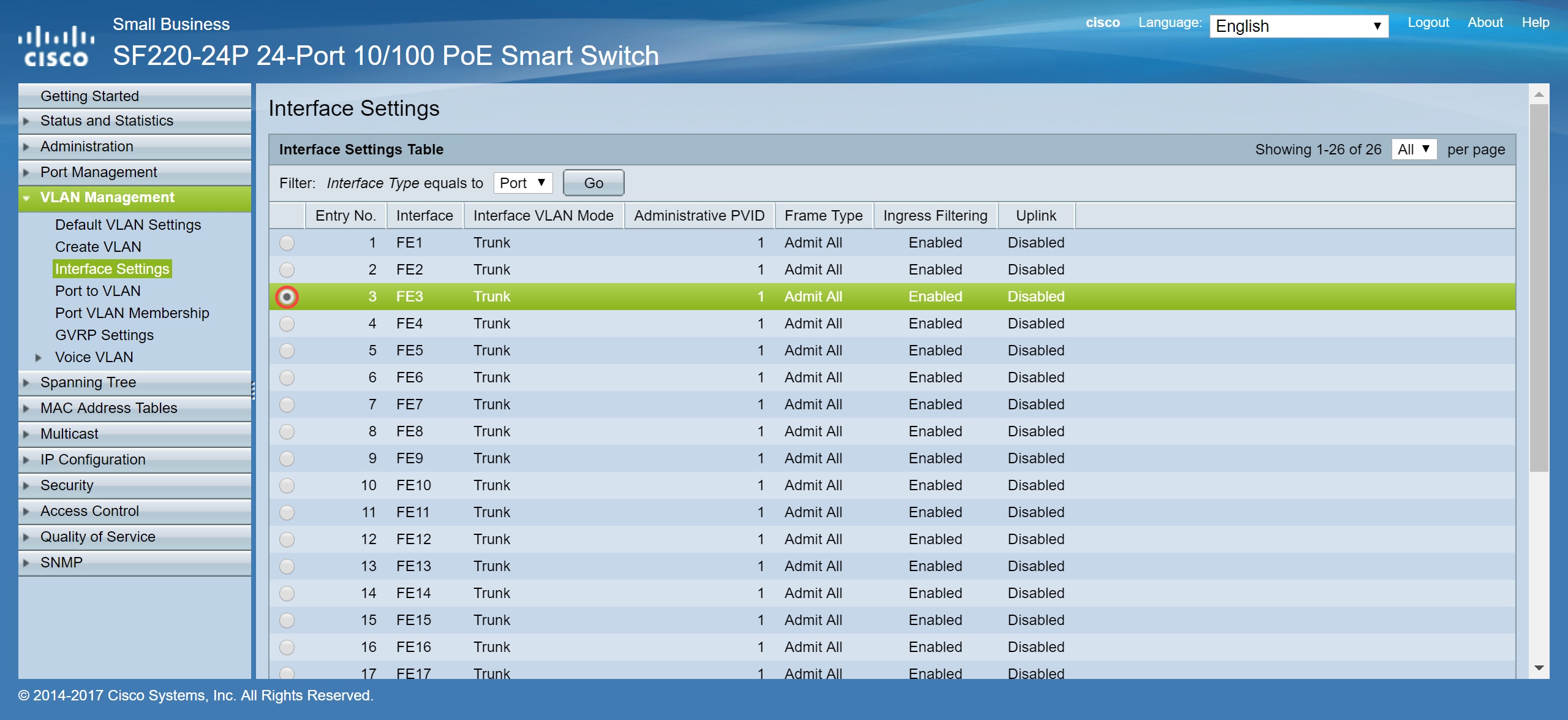
الخطوة الثالثة. ثم انقر فوق تحرير... لتحرير الواجهة.
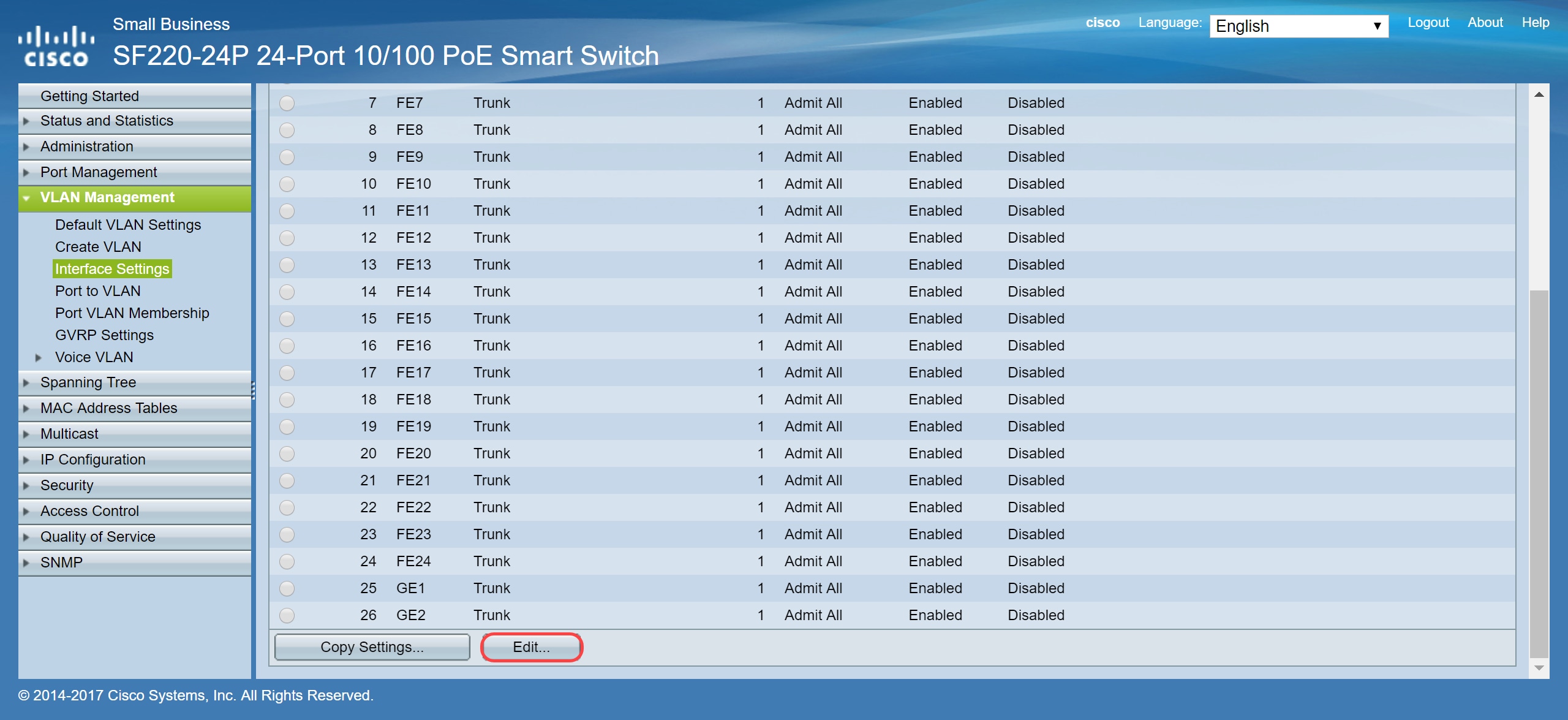
الخطوة 4. أخترت في القارن VLAN أسلوب مجال، منفذ أن يشكل القارن كعضو untagged من VLAN وحيد.
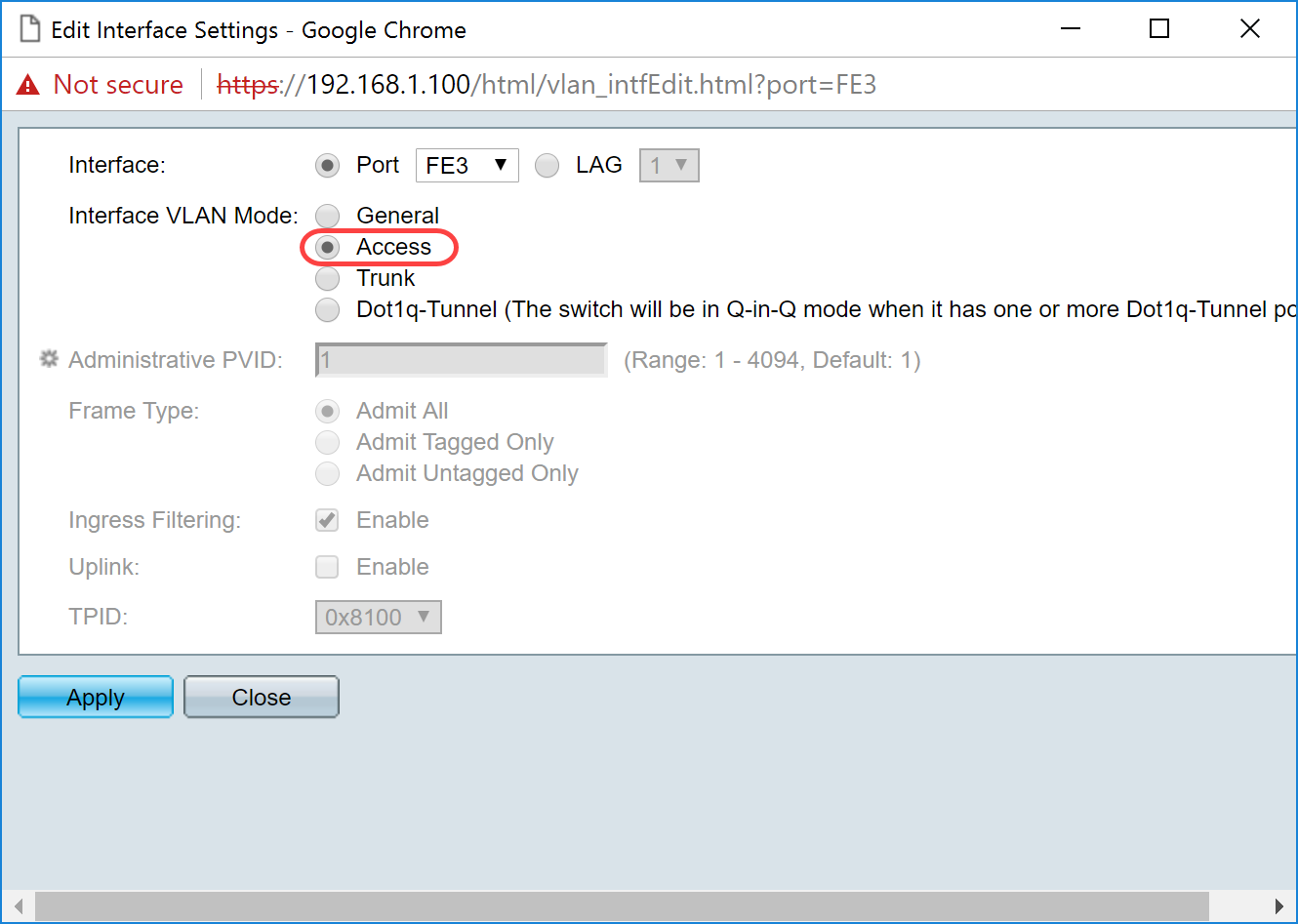
الخطوة 5. انقر على تطبيق لحفظ الإعدادات.
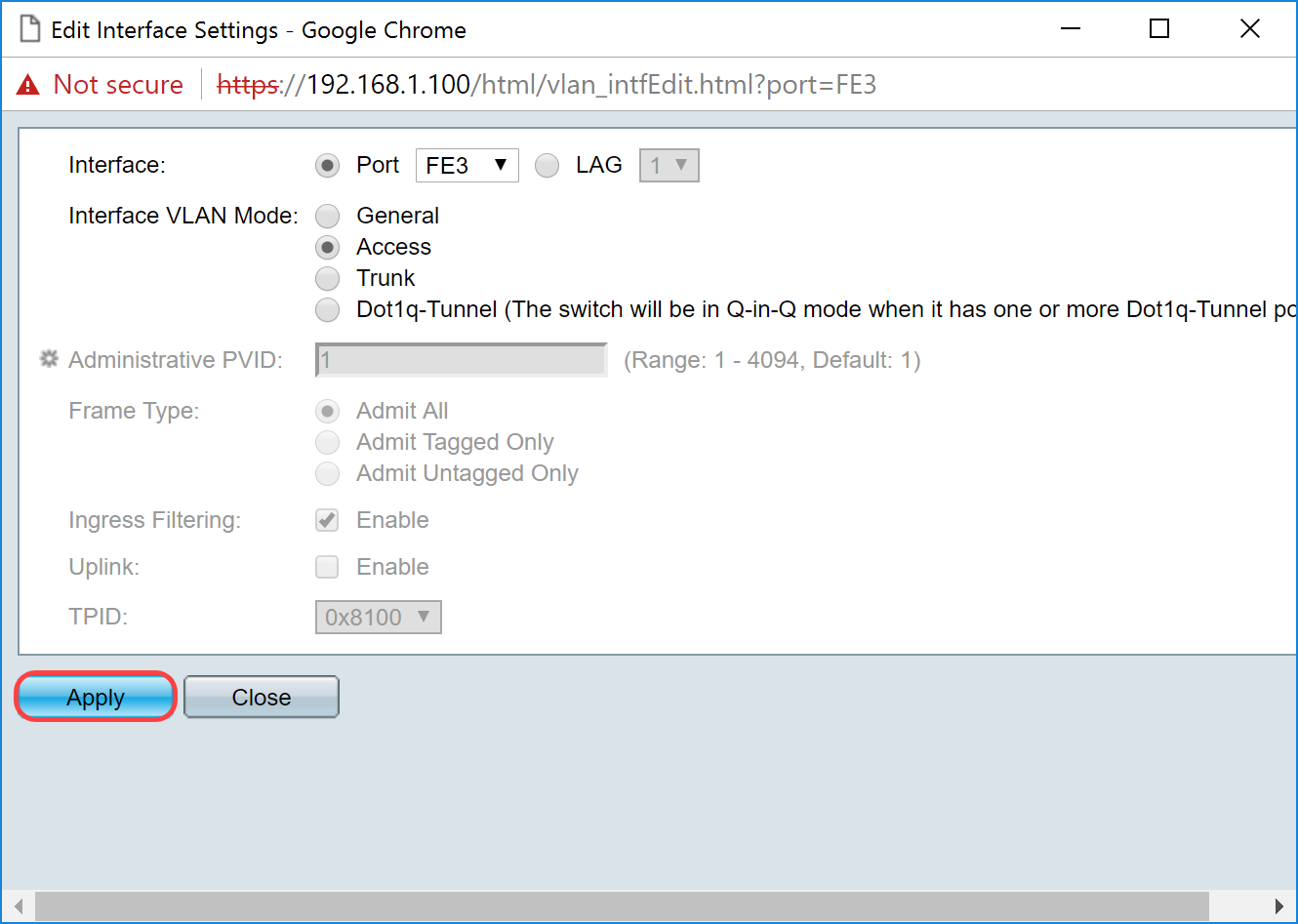
تكوين عضوية المنفذ VLAN على المحول
ما إن ال VLANs يكون خلقت، أنت تحتاج أن يعين VLANs إلى الميناء أنت تريد أن يربط.
الخطوة 1. سجل الدخول إلى تكوين الويب وانتقل إلى إدارة VLAN > عضوية المنفذ VLAN.
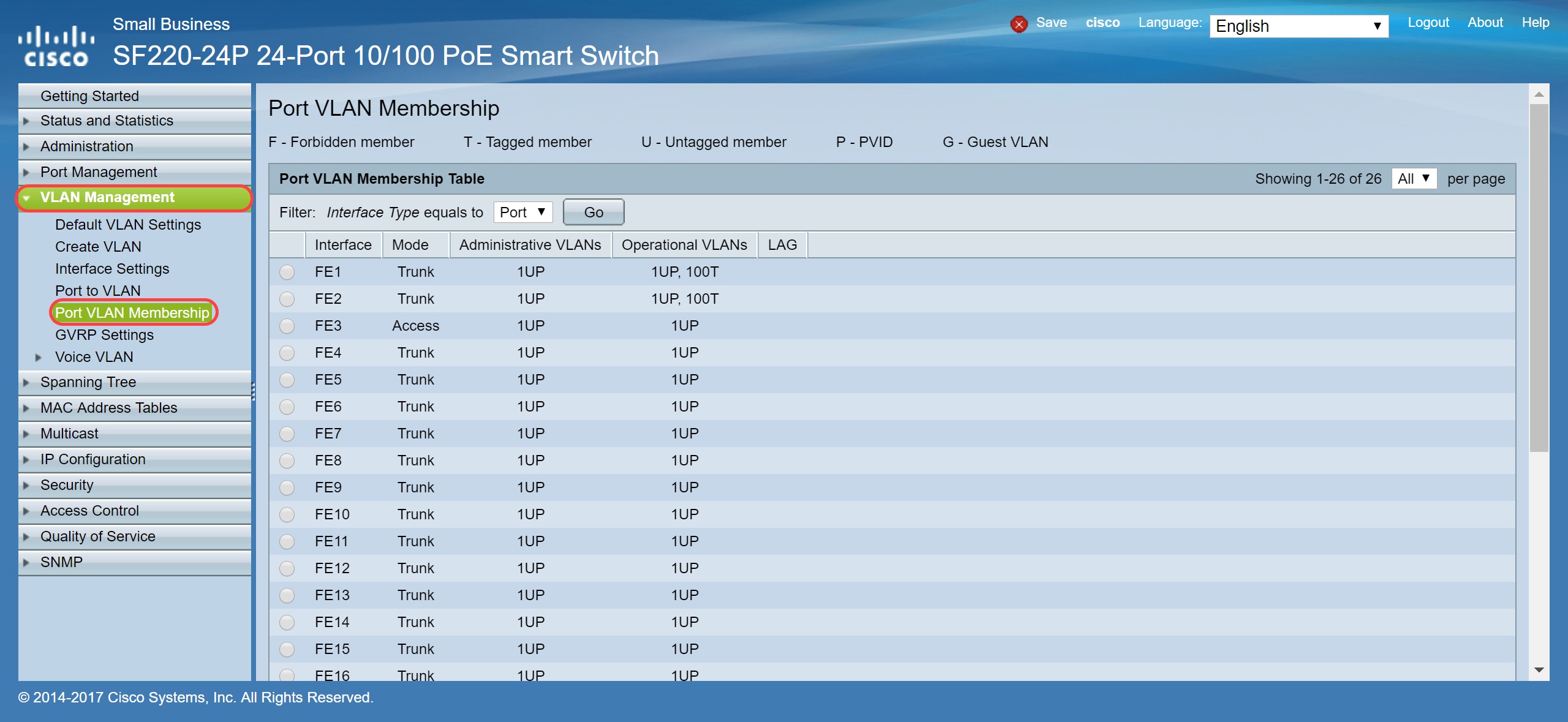
الخطوة 2. في جدول عضوية منفذ VLAN، حدد الواجهة التي تريد تكوين عضوية VLAN. في هذا المثال، سنقوم بتكوين Raspberry PI (المنفذ: FE3) لتكون على شبكة VLAN رقم 100.
ملاحظة: سيتم تكوين أي أجهزة صوتية بالفعل لشبكة VLAN الصوتية التي قمت بتحديدها في قسم إعداد شبكة VLAN الصوتية على المحول.
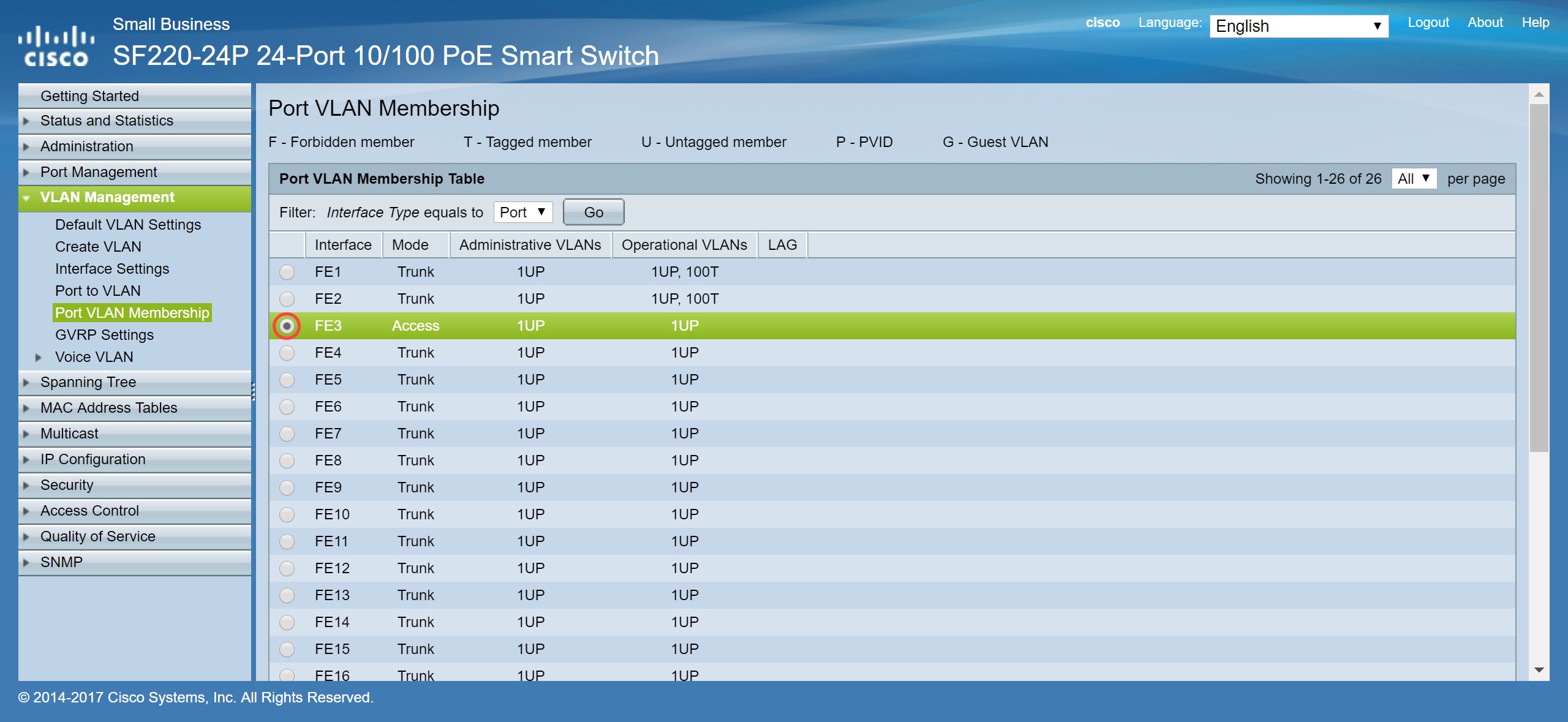
الخطوة 3. طقطقة يتلاقى VLAN.. أن يعدل الميناء أن أنت تريد أن يشكل VLANs.
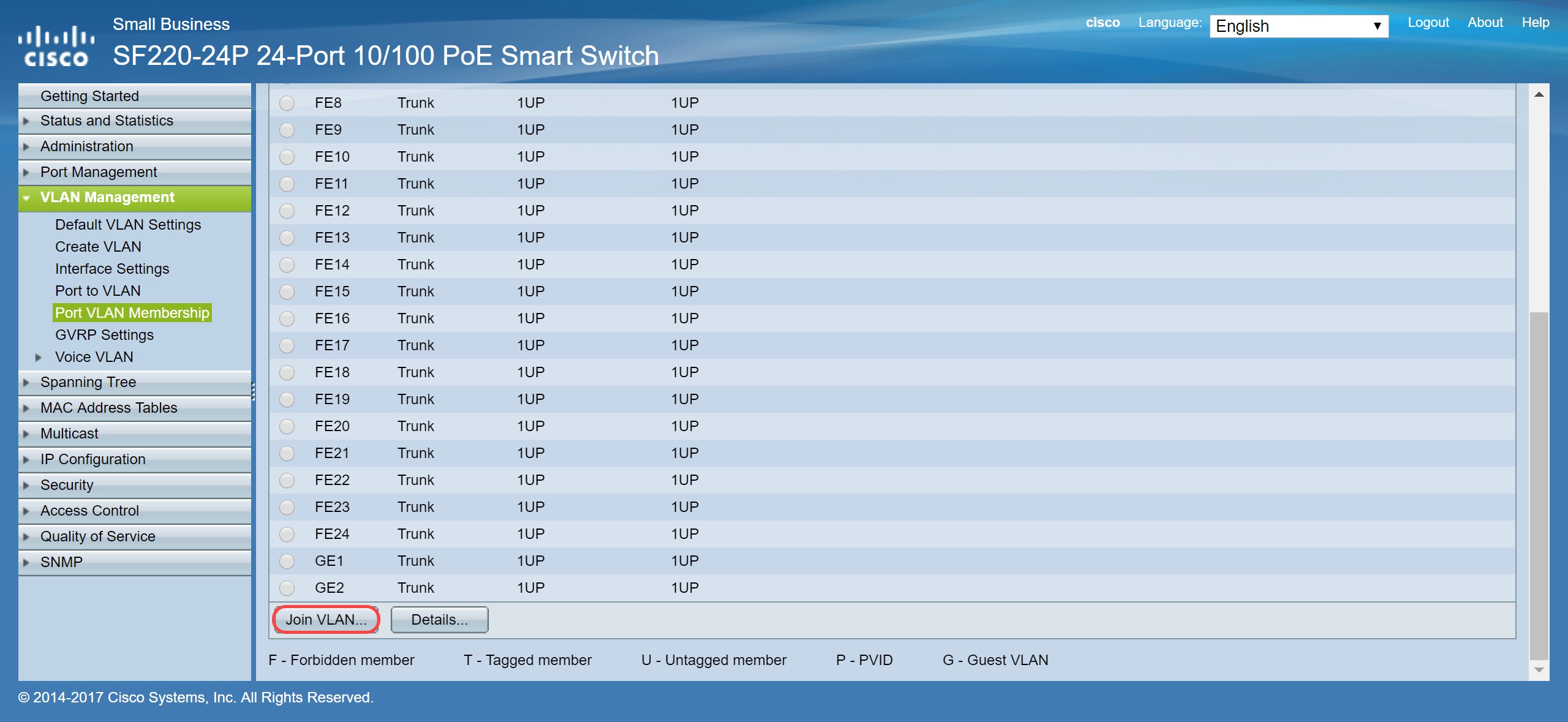
الخطوة 4. انتقيت 1UP وطقطقت < أن يزيل VLAN 1 من القارن في ال select VLAN قسم. فقط 1 untagged VLAN يستطيع كنت أضفت إلى القارن عندما هو يكون منفذ ميناء.
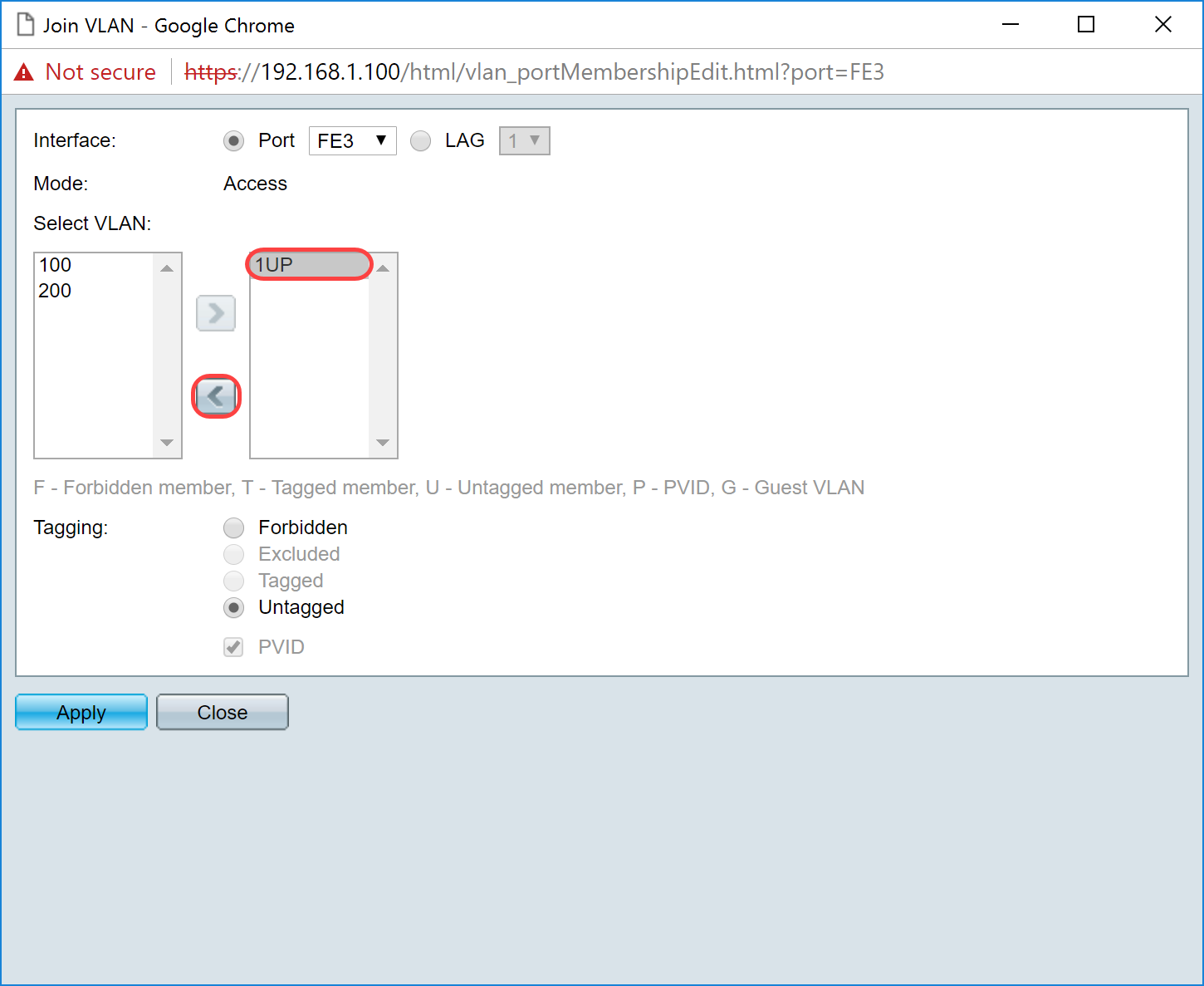
الخطوة 5. حدد 100 وانقر >لإضافة شبكة VLAN غير المميزة إلى الواجهة.
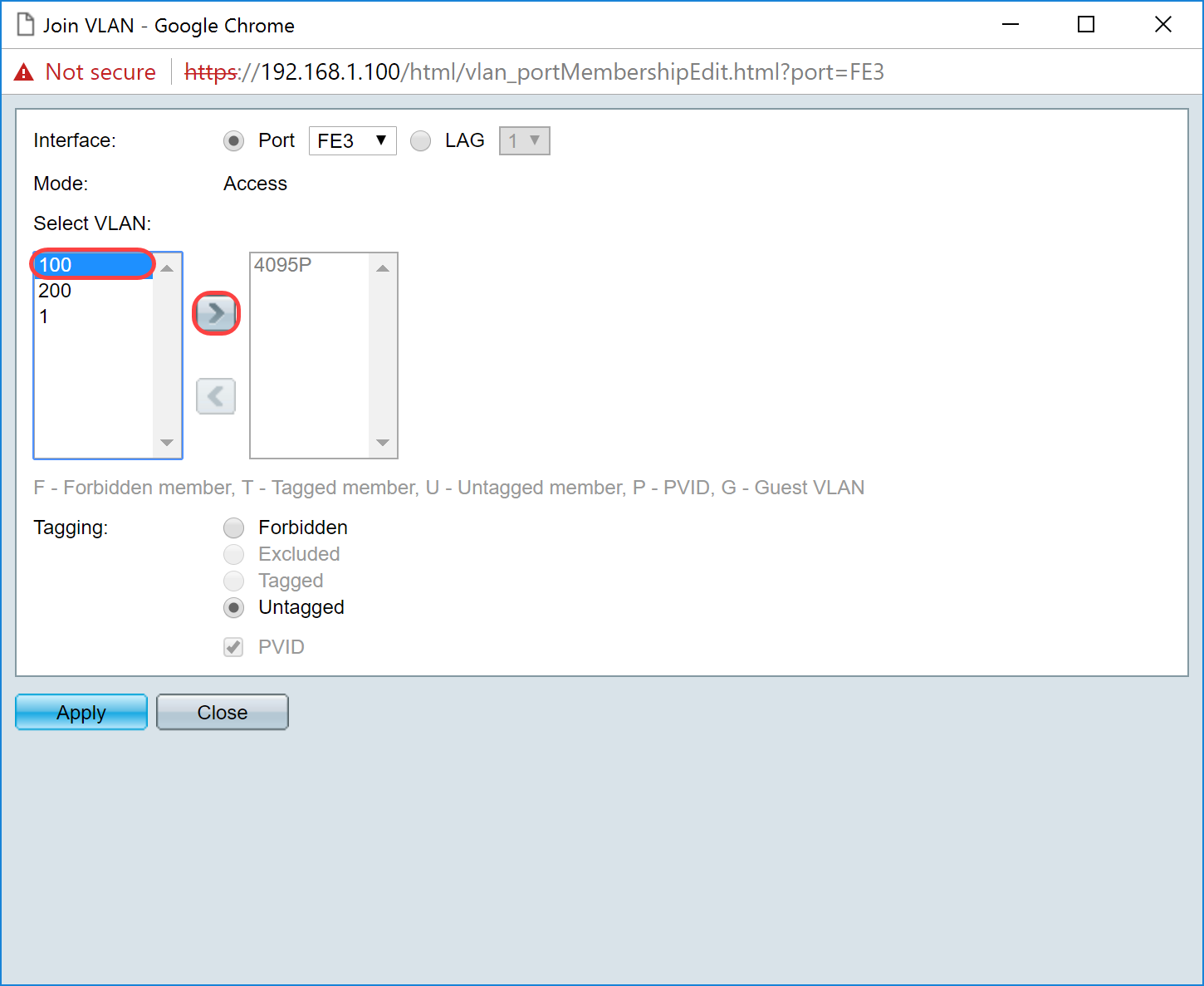
الخطوة 6. انقر على تطبيق لحفظ الإعدادات.
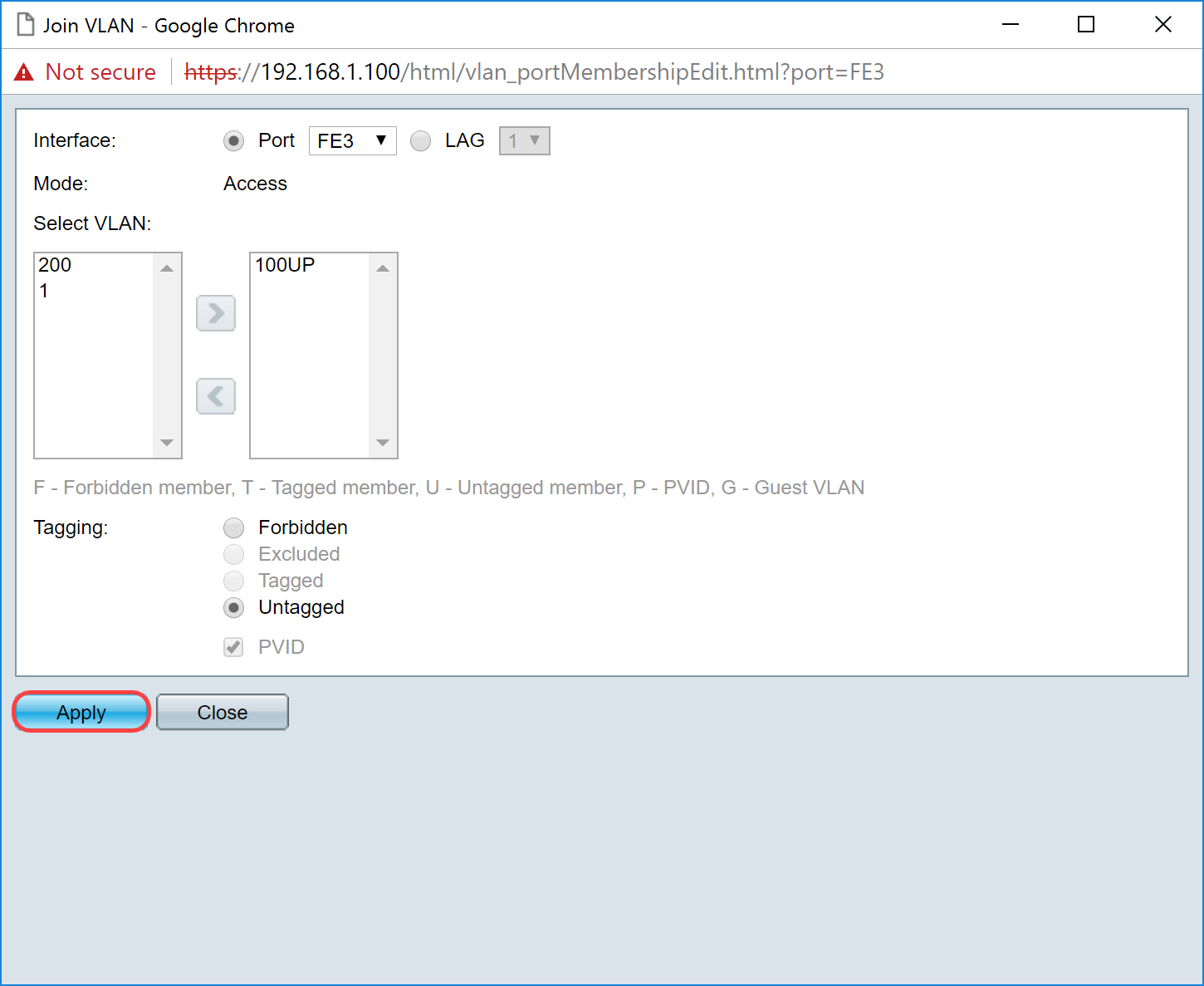
الخطوة 7. حدد منفذ الواجهة الذي يتم توصيله بالموجه في حقل الواجهة. في هذا مثال، انتقيت ميناء ge1.
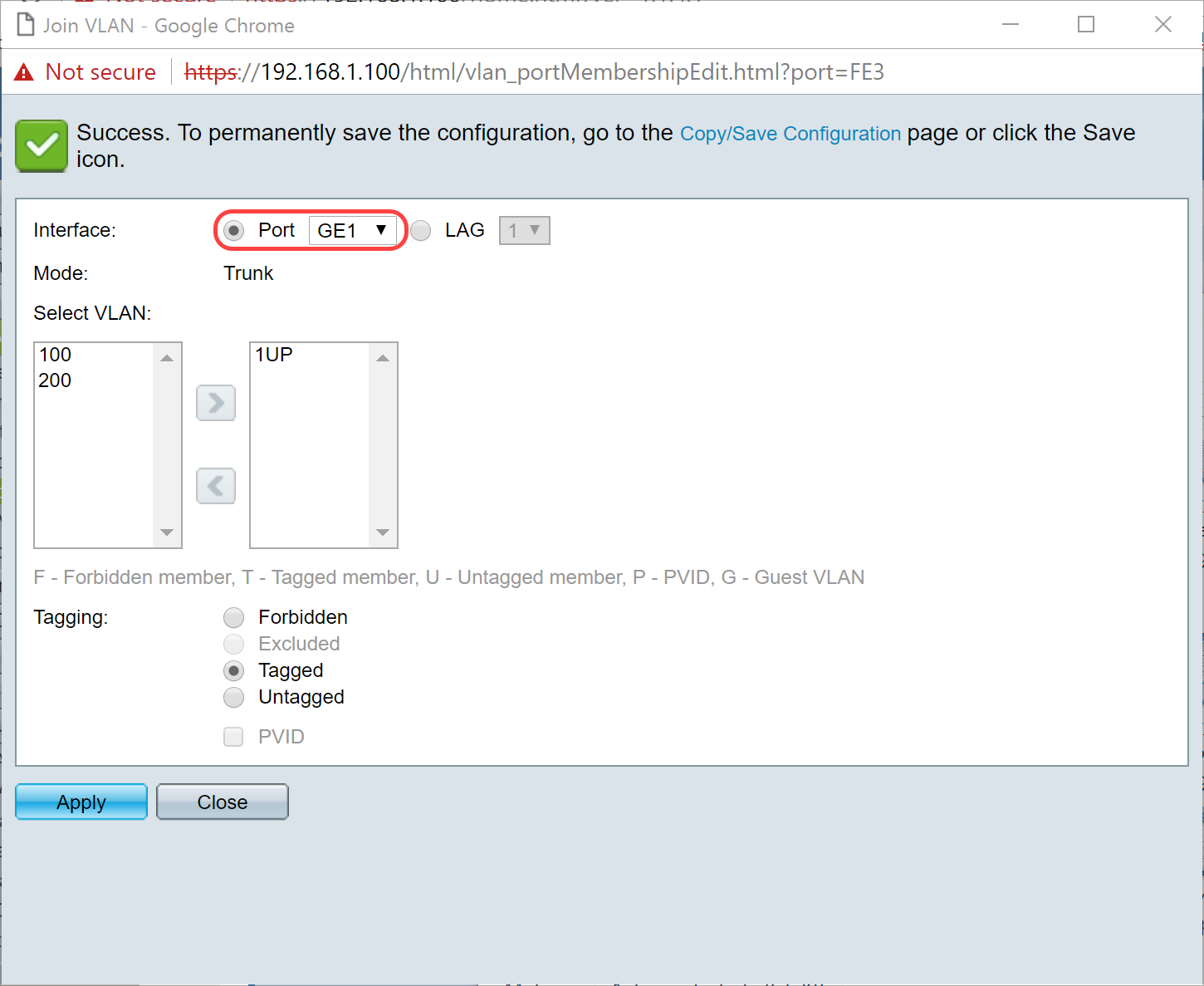
الخطوة 8. أخترت ال VLAN أن يكون أضفت إلى ال ينتقي قارن وبعد ذلك طقطقت >أن يضيف هم في ال select VLAN قسم. في هذا المثال، سنختار شبكة VLAN 100 و200.
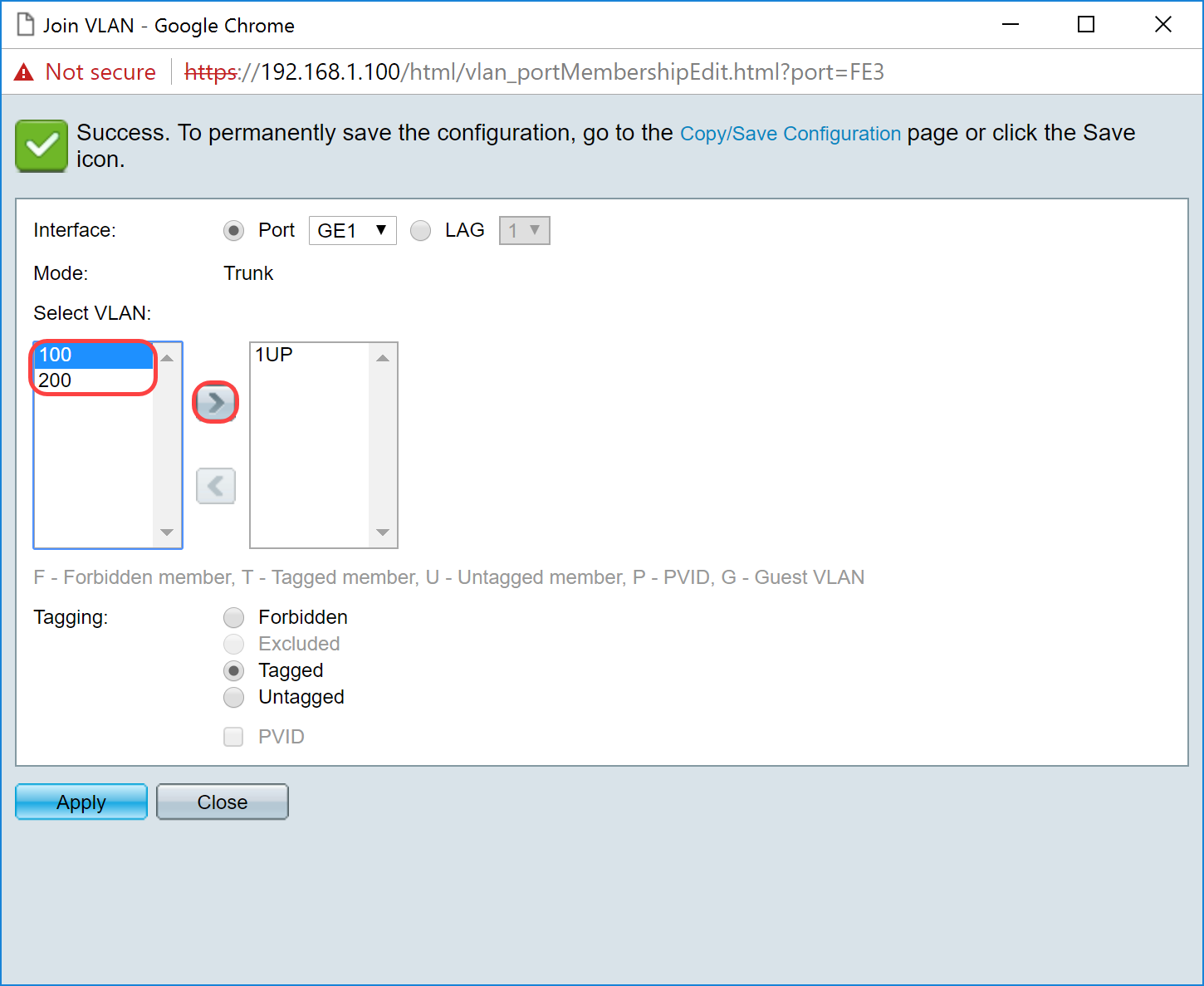
الخطوة 9. انقر على تطبيق لحفظ الإعدادات.
ملاحظة: قد يلزم إعادة التشغيل على هواتف IP لتغيير عنوان IP إلى الشبكة الفرعية الصحيحة.
تغيير عنوان IP الخاص ب Raspberry PI ليصبح على شبكة فرعية مختلفة
الخطوة 1. قم بالاتصال ب Raspberry PI من خلال Secure Shell (SSH) أو قم بتوصيل Raspberry PI بشاشة كمبيوتر. في هذا المثال، سنقوم باستخدام SSH لتكوين Raspberry PI.
ملاحظة: يجب أن يكون المنفذ الموجود على المحول للكمبيوتر/الكمبيوتر المحمول على نفس شبكة VLAN الخاصة ب Raspberry PI ويتم تكوينه كمنفذ وصول عند إعداد إعدادات الواجهة. رجاء رأيت يشكل قارن عملية إعداد على مفتاح ويشكل ميناء VLAN عضوية على المفتاح قسم من هذا مادة أن يراجع. تأكد من أن عنوان IP الخاص بك موجود على نفس الشبكة مثل Raspberry PI in order to SSH داخل الشبكة. إذا لم يكن الجهاز الخاص بك على نفس الشبكة مثل Raspberry PI، فاستخدم عنوان IP ثابت وقم بتغيير عنوان IP يدويا ليصبح على نفس الشبكة أو يمكنك الكتابة في الأمر ipconfig /release وipconfig/renew في موجه الأمر للحصول على عنوان IP جديد. قد تختلف عملاء SSH حسب نظام التشغيل الخاص بك. في هذا المثال، تم إستخدام PuTTY لبروتوكول SSH في بروتوكول Raspberry PI. للحصول على مزيد من التفاصيل حول بروتوكول SSH، انقر هنا.
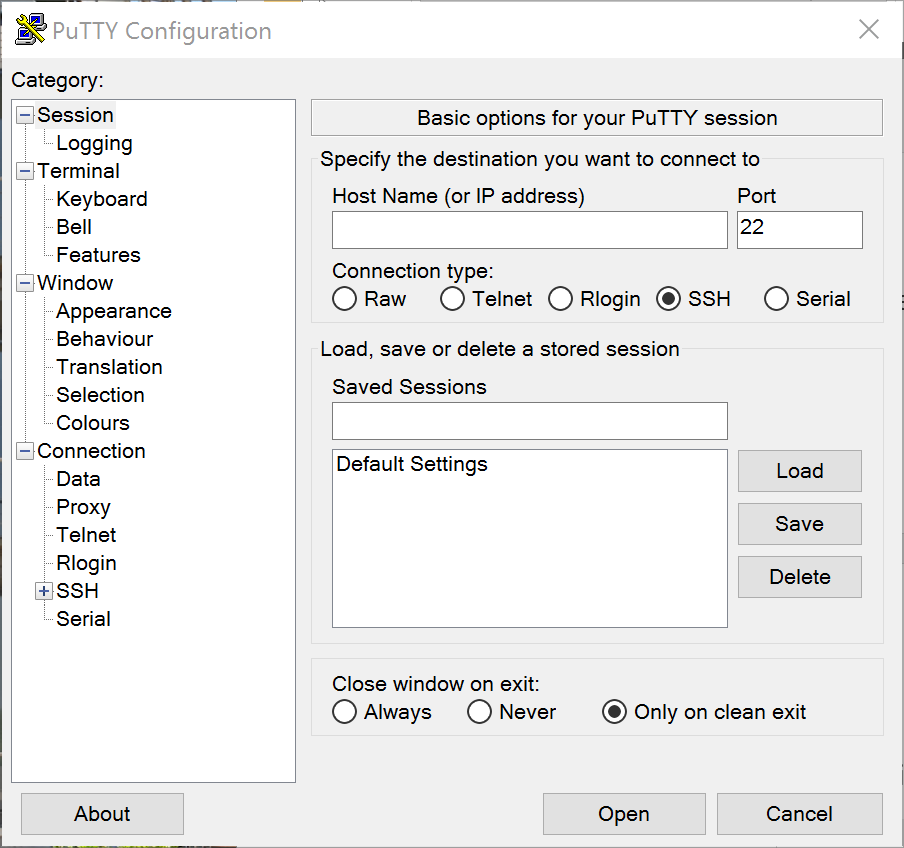
الخطوة 2. اكتب في عنوان IP الخاص ب Raspberry PI في حقل اسم المضيف (أو عنوان IP). في هذا المثال، يتم إدخال 192.168.1.10.
ملاحظة: يمكنك إستخدام جدول DHCP في الموجه للعثور على عنوان Raspberry PI. في هذا وثيقة، هذا raspberry PI شكلت مسبقا أن يتلقى عنوان ساكن إستاتيكي.
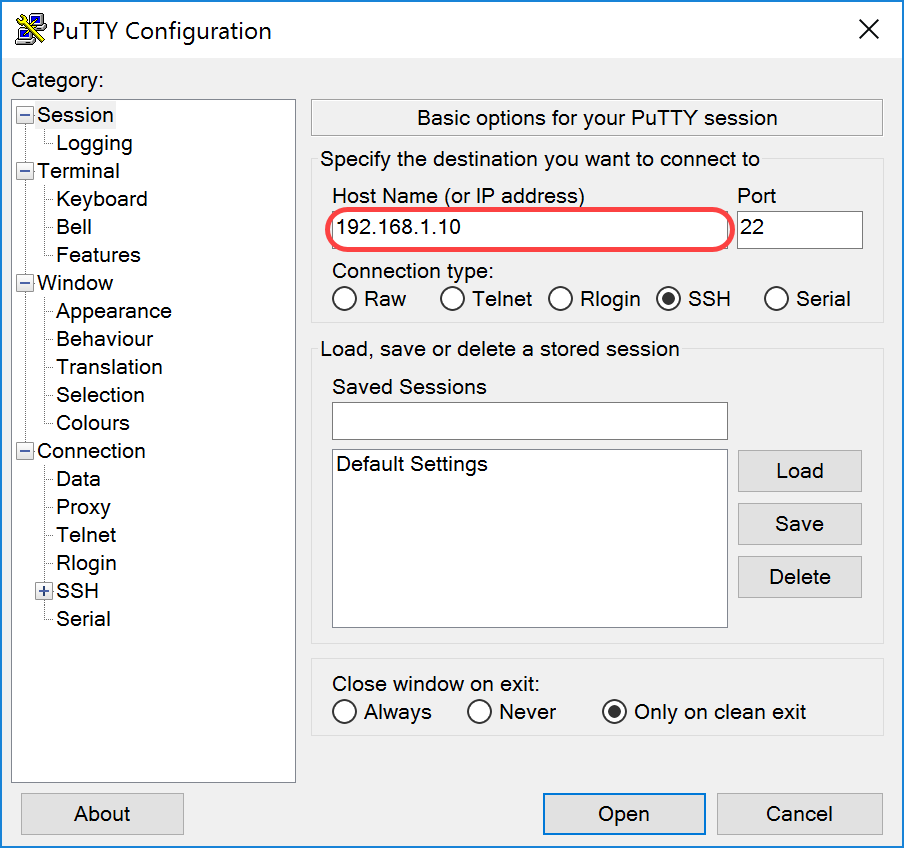
الخطوة 3. دخلت 22 بما أن الميناء رقم في الميناء مجال. المنفذ 22 هو المنفذ القياسي لبروتوكول SSH.
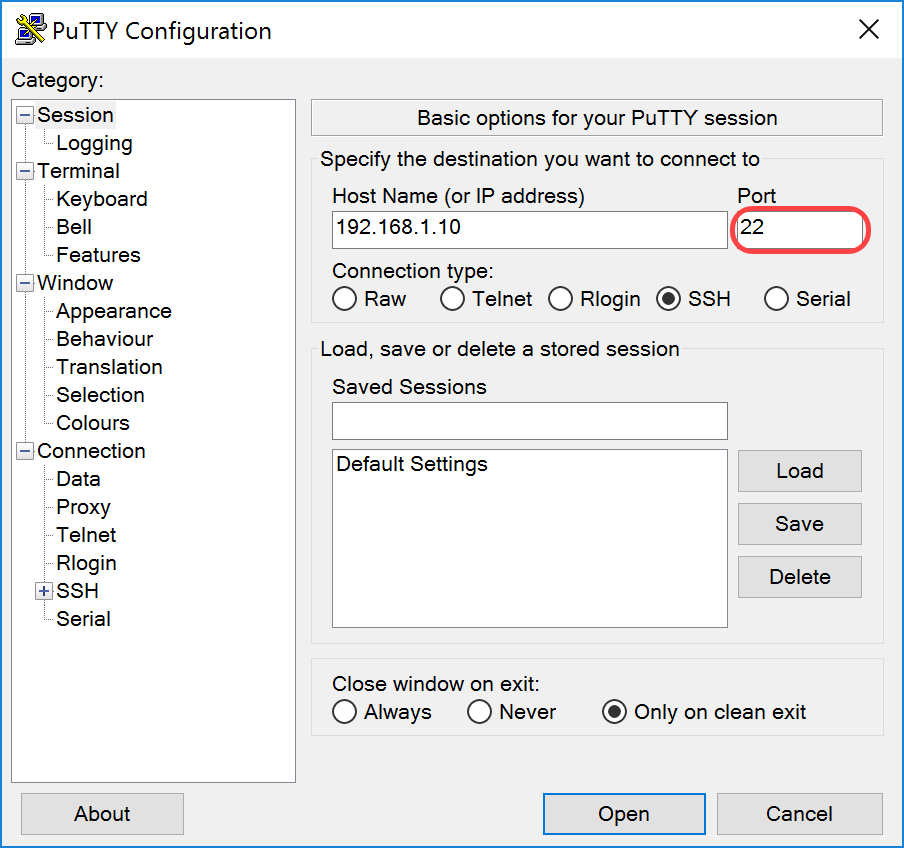
الخطوة 4. في القسم نوع الاتصال: انقر فوق زر راديو SSH لاختيار SSH كطريقة للتوصيل بالمحول. ثم انقر فوق فتح لبدء جلسة العمل.
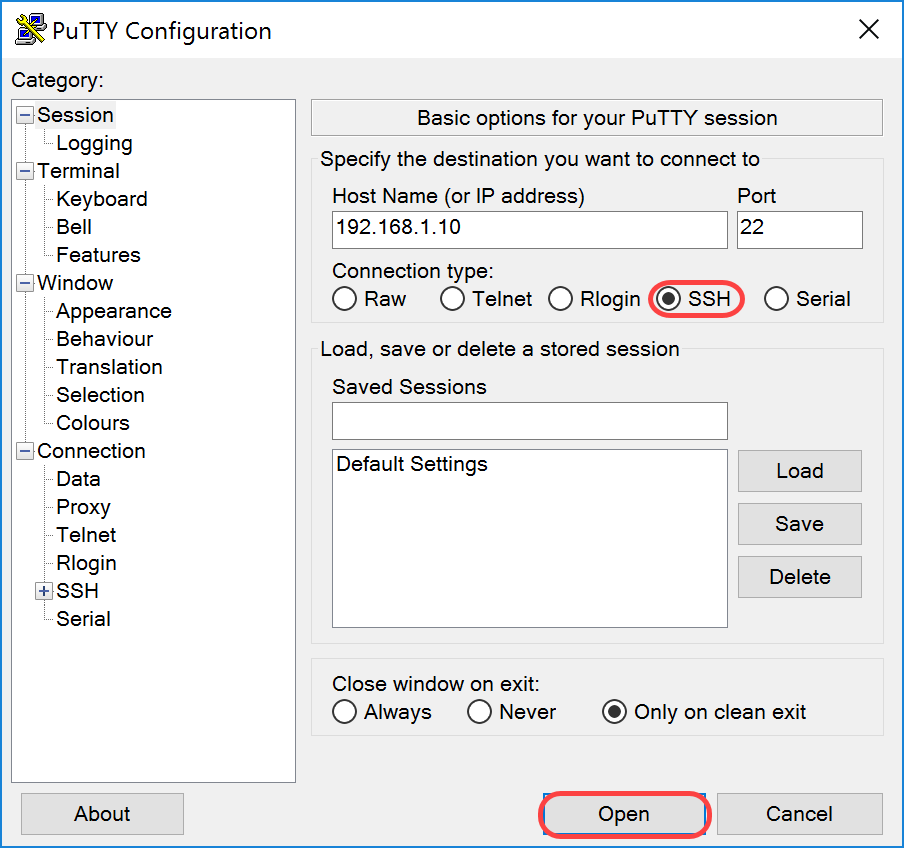
الخطوة 5. دخلت ال username وكلمة من ال RasPBX في ال login as وكلمة مجال.
ملاحظة: المستخدم الافتراضي: الجذر وكلمة المرور الافتراضية: raspberry
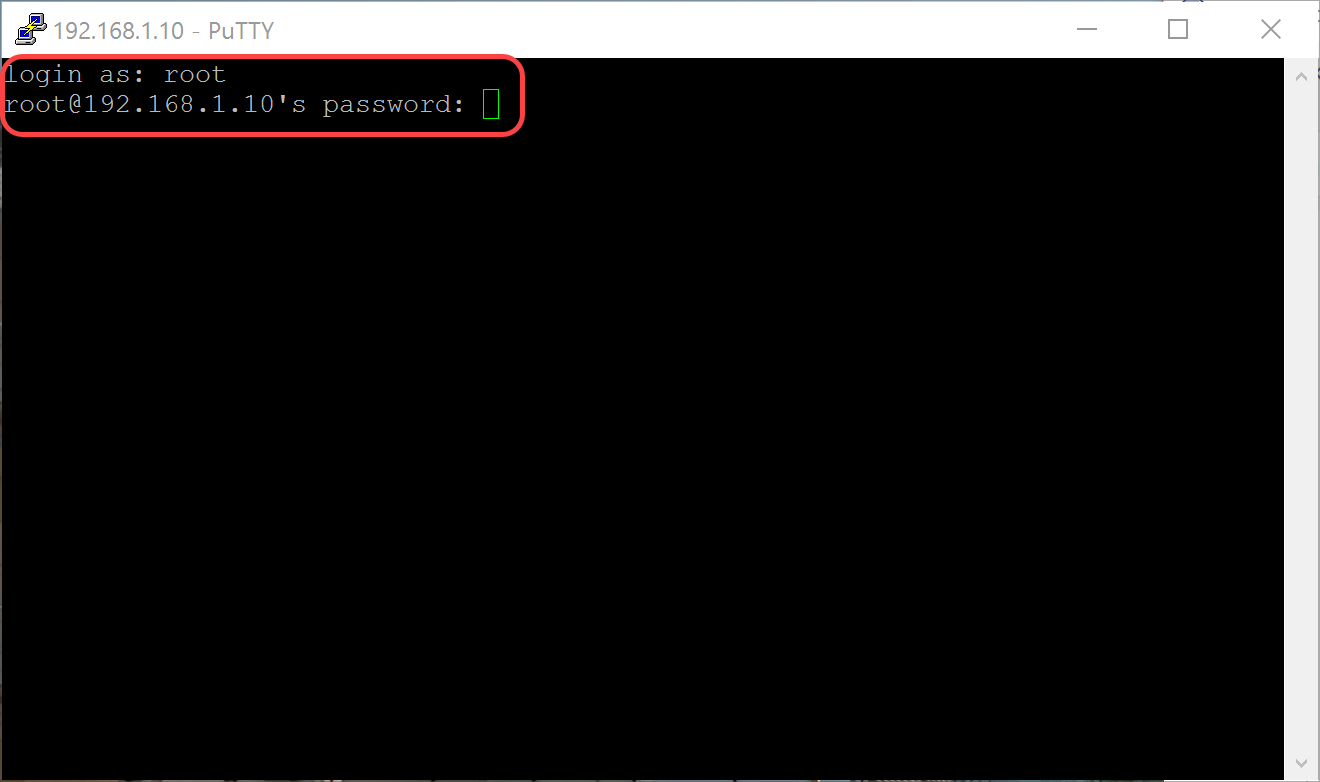
الخطوة 6. لتغيير عنوان IP الخاص بإيثرنت الخاص بك ليصبح عنوان IP ساكن إستاتيكي، اكتب ifConfig eth0 [عنوان IP] netmask [netmask]. في هذا المثال، سنستخدم 192.168.3.10 وقناع الشبكة 255.255.255.0
ifconfig th0 192.168.3.10 netmask 255.255.255.0
ملاحظة: سيتم قطع إتصالك بجلسة العمل عند تغيير عنوان IP. للاتصال مرة أخرى ب Raspberry PI، يلزم أن يكون الكمبيوتر/الكمبيوتر المحمول على نفس الشبكة الفرعية مثل Raspberry PI (192.168.3.x).
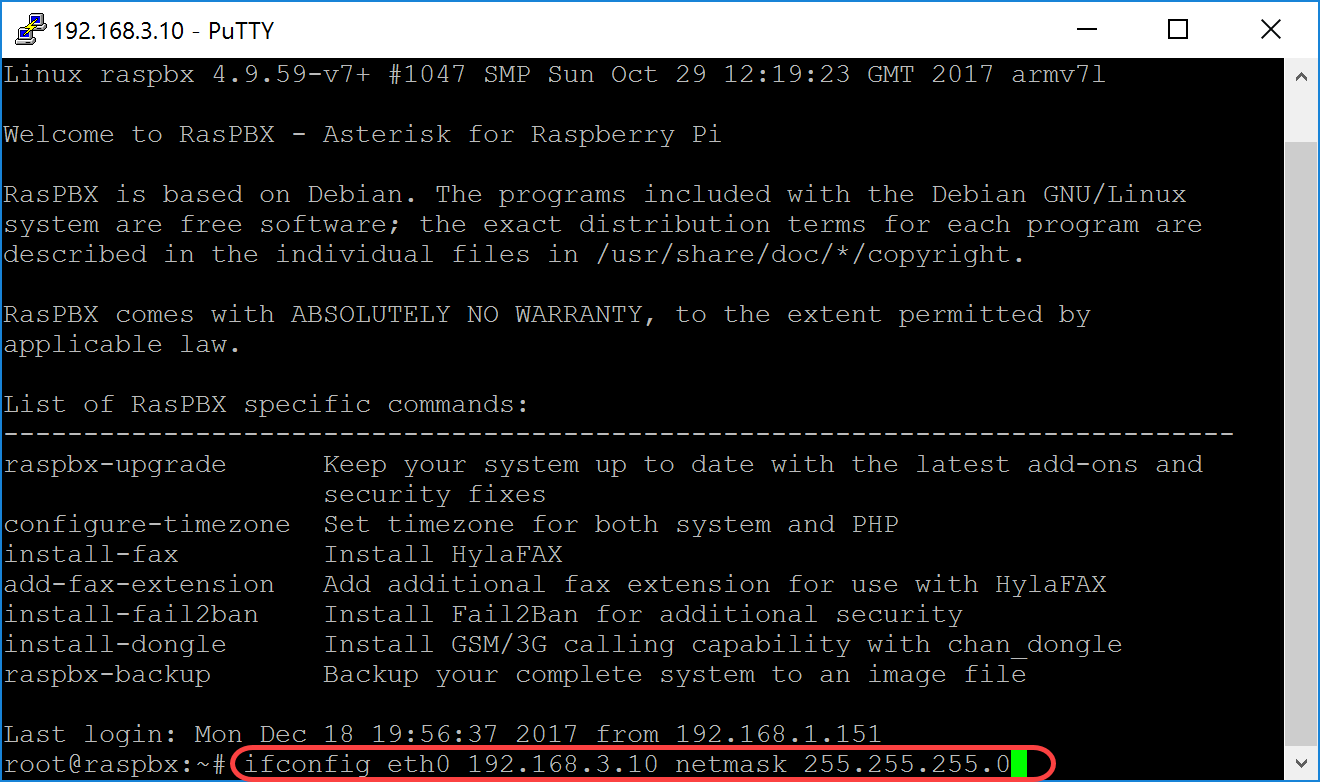
الخطوة 7. اتصل مرة أخرى ب Raspberry PI باستخدام عنوان IP الثابت الذي تم تكوينه في الخطوة 6. في هذا المثال، نستخدم 192.168.3.10 للاتصال مرة أخرى.
ملاحظة: تأكد من أن الكمبيوتر/الكمبيوتر المحمول لديك موجود على نفس الشبكة الفرعية مثل شبكة Raspberry PI وكذلك شبكة VLAN. إذا كان الكمبيوتر/الكمبيوتر المحمول على شبكة VLAN نفسها الخاصة ب Raspberry IP ولم يكن لديك عنوان IP الصحيح، فيمكنك الانتقال إلى موجه الأمر والكتابة في ipconfig /release ثم ipconfig /renew لطلب عنوان IP جديد أو يمكنك تكوين الجهاز لديك بحيث يكون له عنوان IP ثابت في خصائص Ethernet.
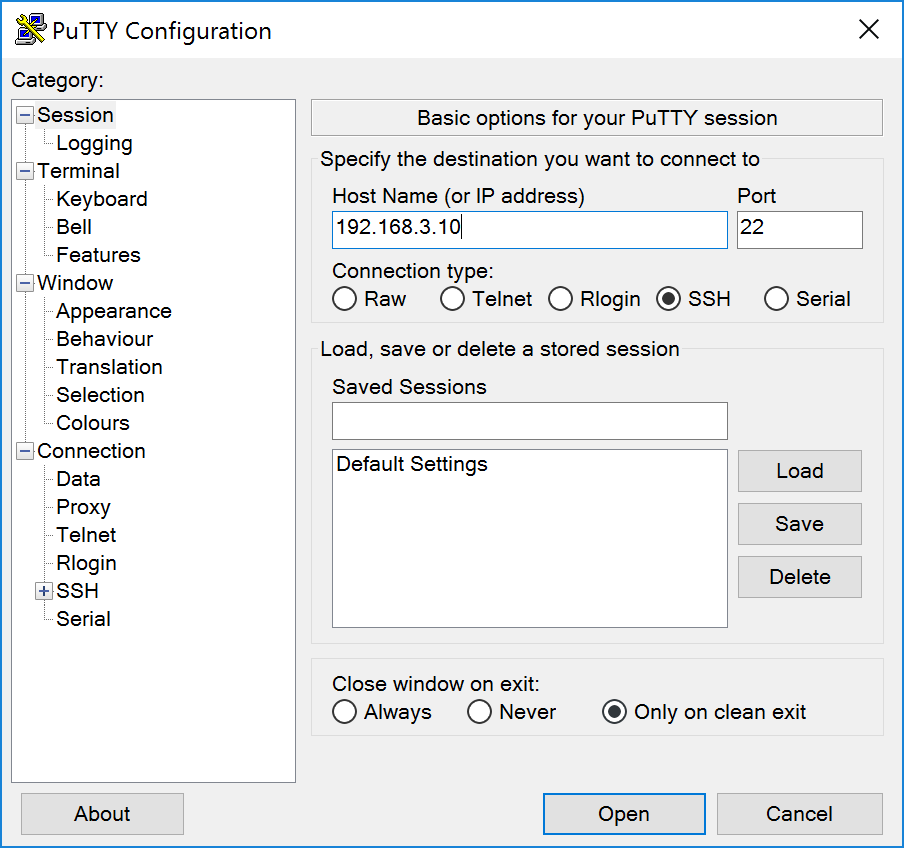
الخطوة 8. في سطر الأوامر، اكتب in route أضف gw الافتراضي [عنوان IP للموجه للشبكة الفرعية] لإضافة بوابة افتراضية.
ملاحظة: يمكنك إستخدام مسار الأوامر للاطلاع على جدول التوجيه.
إضافة المسار الافتراضي ل GW 192.168.3.1
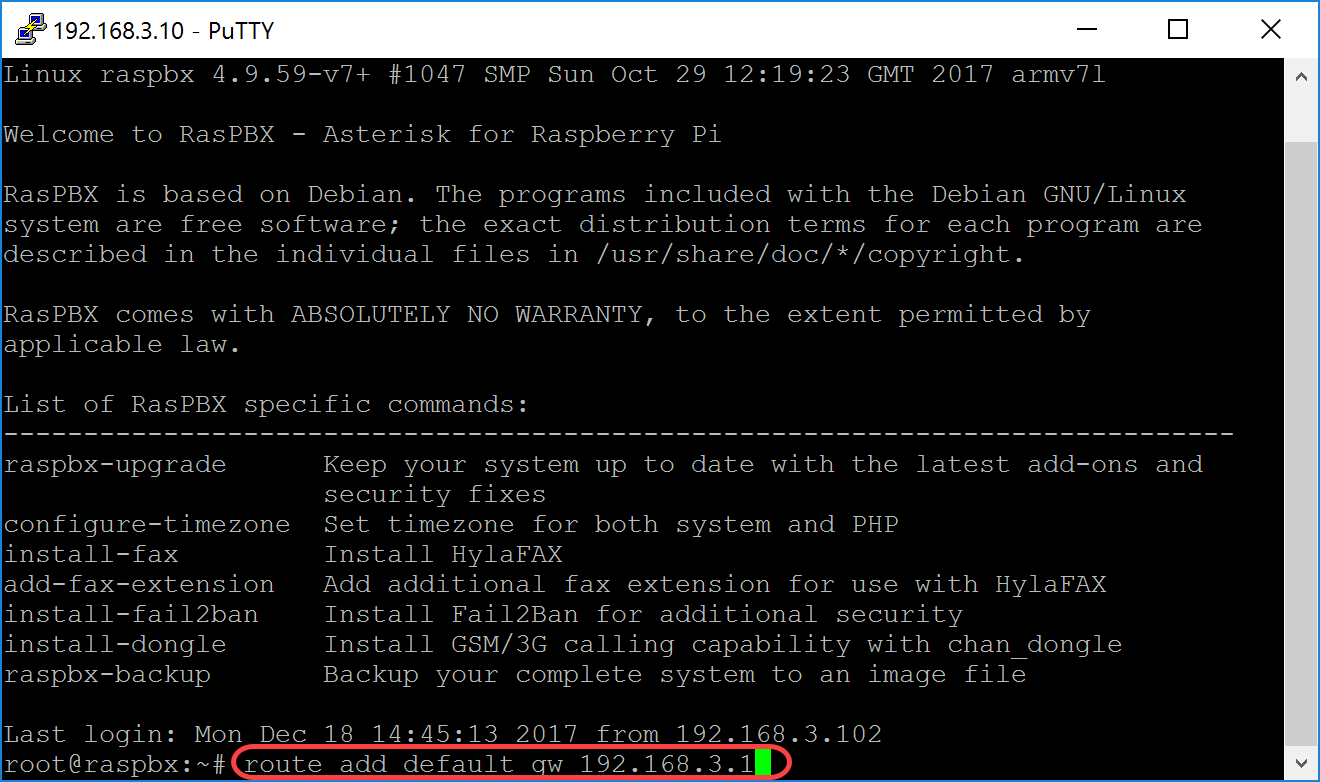
القرار
يجب عليك الآن إعداد شبكة صوتية أساسية بنجاح. للتحقق من ذلك، قم بالتقاط أحد هواتف SPA/MPP ويجب أن تسمع نغمة الطلب. في هذا المستند، يحتوي أحد هواتف SPA/MPP على الملحق 1002 والآخر على الرقم 1003. يجب أن تكون قادرا على الاتصال بالامتداد 1003 عند إستخدام الهاتف الخاص بالامتداد 1002 SPA/MPP.
محفوظات المراجعة
| المراجعة | تاريخ النشر | التعليقات |
|---|---|---|
1.0 |
12-Dec-2018 |
الإصدار الأولي |
 التعليقات
التعليقات